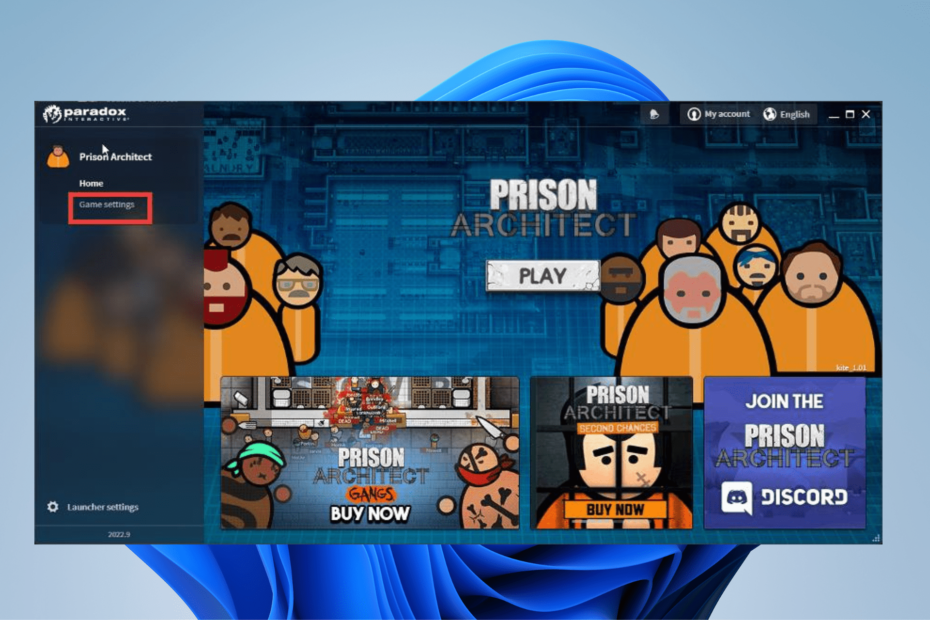Les problèmes impliquent que les jeux ne sont pas reconnus ou que l'application plante
- Paradox Launcher est le lanceur de jeux vidéo exclusif du développeur Paradox Interactive.
- Certains joueurs se sont plaints de plusieurs problèmes se produisant comme un écran vide.
- Ce guide présentera 12 façons différentes d'essayer de réparer Paradox Launcher.
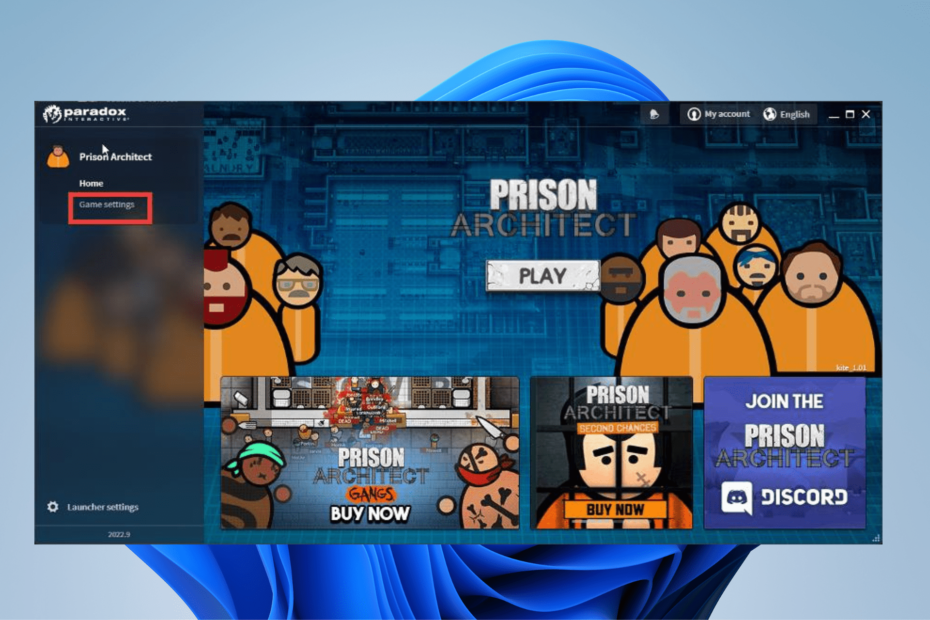
XINSTALLER EN CLIQUANT SUR LE FICHIER DE TÉLÉCHARGEMENT
Ce logiciel réparera les erreurs informatiques courantes, vous protégera contre la perte de fichiers, les logiciels malveillants, les pannes matérielles et optimisera votre PC pour des performances maximales. Résolvez les problèmes de PC et supprimez les virus maintenant en 3 étapes faciles :
- Télécharger l'outil de réparation Restoro PC qui vient avec des technologies brevetées (brevet disponible ici).
- Cliquez sur Lancer l'analyse pour trouver les problèmes Windows qui pourraient causer des problèmes au PC.
- Cliquez sur Tout réparer pour résoudre les problèmes affectant la sécurité et les performances de votre ordinateur.
- Restoro a été téléchargé par 0 lecteurs ce mois-ci.
Paradox Interactive est un jeu vidéo basé à Stockholm en Suède qui possède son propre lanceur: le bien nommé Paradox Launcher. Essentiellement, c'est la version développeur de Steam; une application à partir de laquelle vous pouvez lancer ses jeux.
Vous pouvez connecter Paradox Launcher à Vapeur, mais certaines personnes préfèrent séparer les deux logiciels. Quoi qu'il en soit, il est clair que Paradox essaie de créer sa propre plateforme en ligne.
Si vous êtes fan des jeux Paradox, nous vous recommandons de télécharger le lanceur. Cependant, vous devez être informé de plusieurs problèmes avec l'application.
Le lanceur Paradox est-il sûr ?
Absolument. Lanceur de paradoxes est totalement sûr à utiliser. Il n'y a aucun rapport de téléchargement de logiciels malveillants ou de virus sur l'ordinateur d'un utilisateur à la suite du téléchargement de cette application.
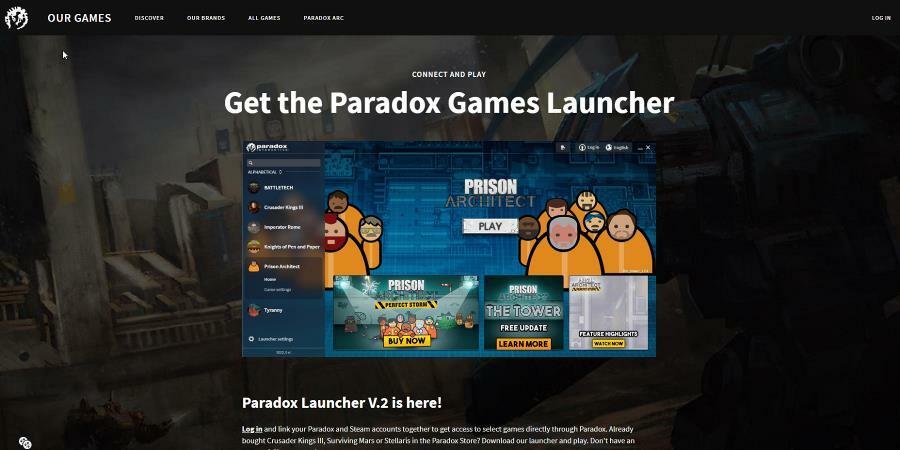
Les problèmes qui affligent le lanceur Paradox impliquent que les jeux ne sont pas reconnus ou que l'application plante. En gros, il existe des problèmes courants avec le lanceur et ce guide les résoudra.
Comment résoudre le problème le plus courant avec Paradox Launcher ?
1. Déjà installé
- Commencez par ouvrir la barre de recherche sous Windows et tapez ajouter ou supprimer des programmes.
- Cliquez sur l'entrée qui apparaît.
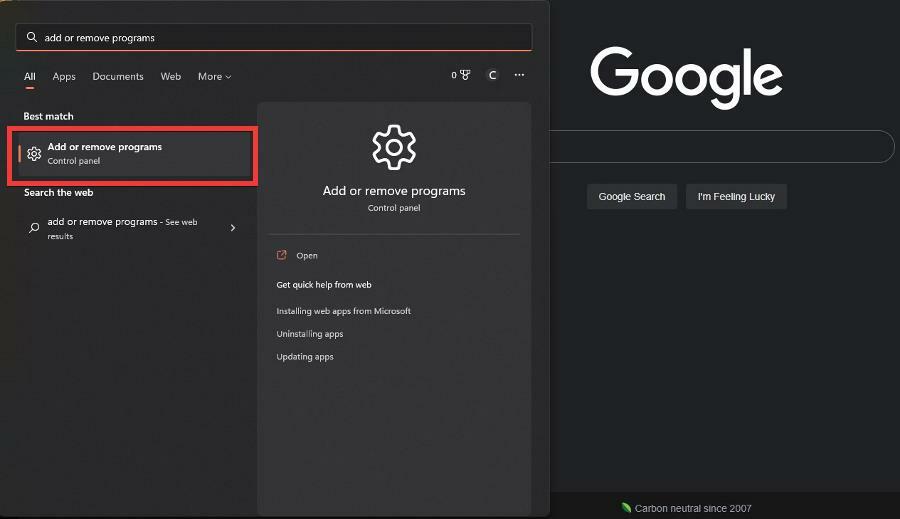
- Faites défiler vers le bas jusqu'à ce que vous trouviez Paradox Launcher. Cliquez sur les trois points à droite.
- Dans le menu contextuel, cliquez sur Désinstaller.
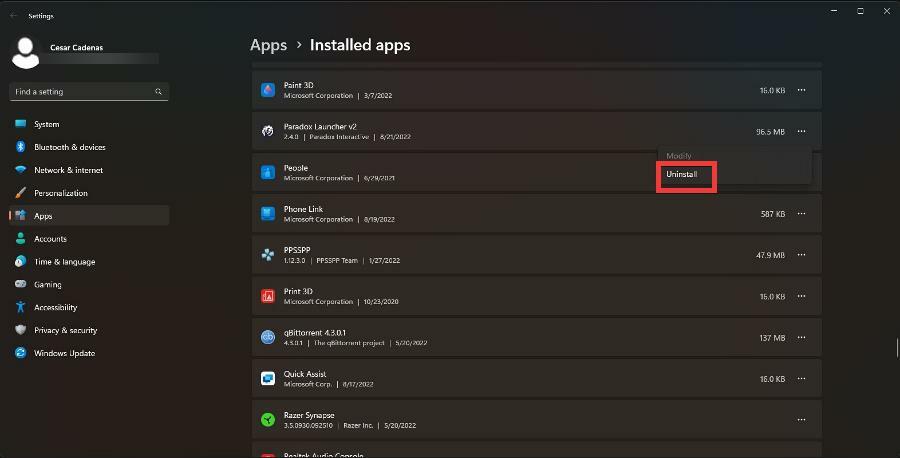
- Une fois désinstallé, vous devrez supprimer trois dossiers spécifiques. S'ils ne sont pas là, passez à l'étape 9.
- Pour le premier dossier, ouvrez l'explorateur de fichiers et saisissez l'adresse suivante:
C:/utilisateurs//AppData/Local/Programmes/Paradox Interactive/ - Où il est écrit "
”, entrez votre nom d'utilisateur pour le compte sur votre ordinateur. - Supprimez le dossier intitulé lanceur.
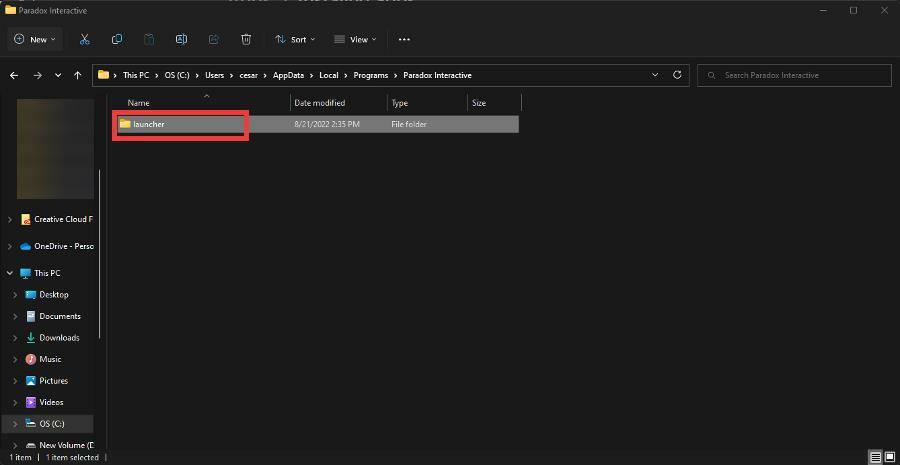
- Ensuite, supprimez le fichier que vous voyez ici:
C:/utilisateurs//AppData/Local/Paradox Interactif/ 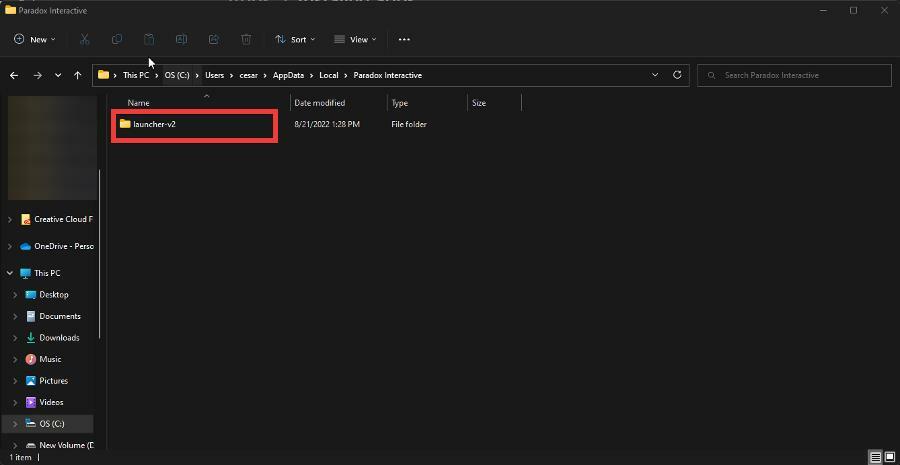
- Enfin, supprimez le fichier que vous voyez ici:
C:/utilisateurs//AppData/Roaming/Paradox Interactive/launcher-v2/ 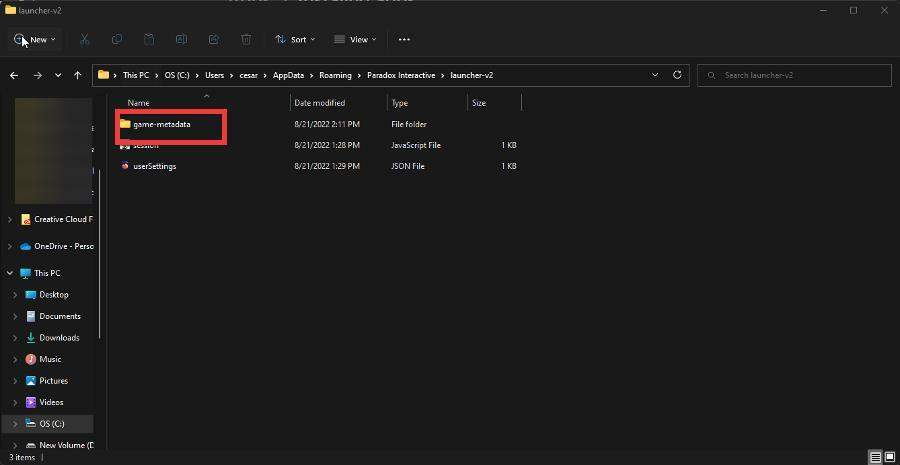
- Une fois ces dossiers supprimés, recherchez Steam ou Epic Games Launcher et exécutez-le en tant qu'administrateur.
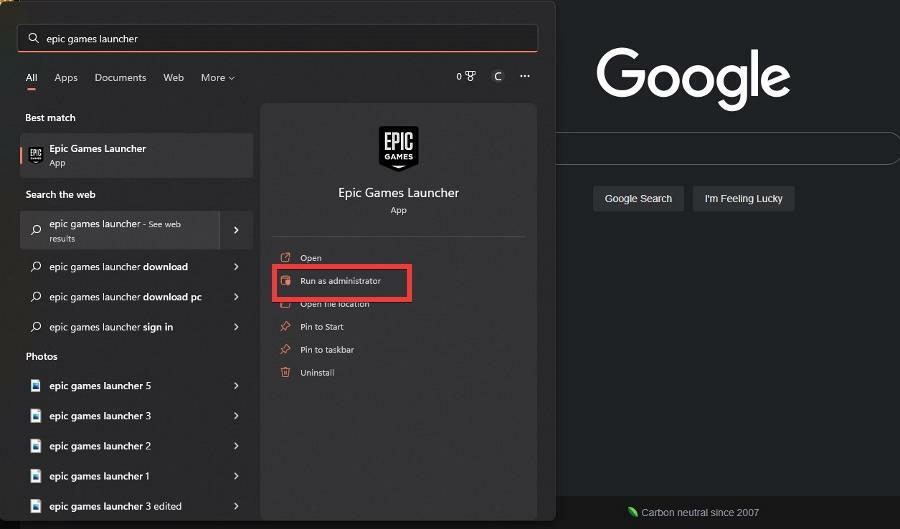
- Une petite fenêtre peut apparaître vous demandant si vous souhaitez apporter des modifications. Sélectionner Oui.
- Maintenant, dans le lanceur, lancez le jeu Paradox Interactive auquel vous voulez jouer et lancez-le.
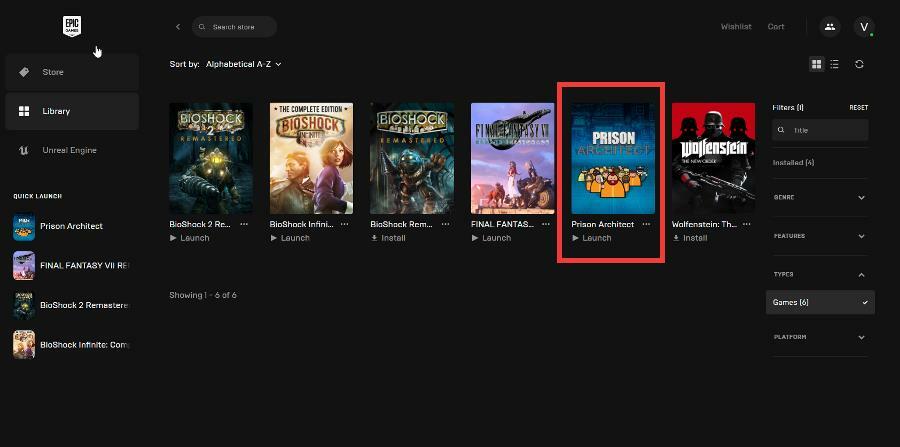
- En effectuant ces étapes, Paradox Launcher se réinstallera et se débarrassera de tous les problèmes que vous pourriez rencontrer.
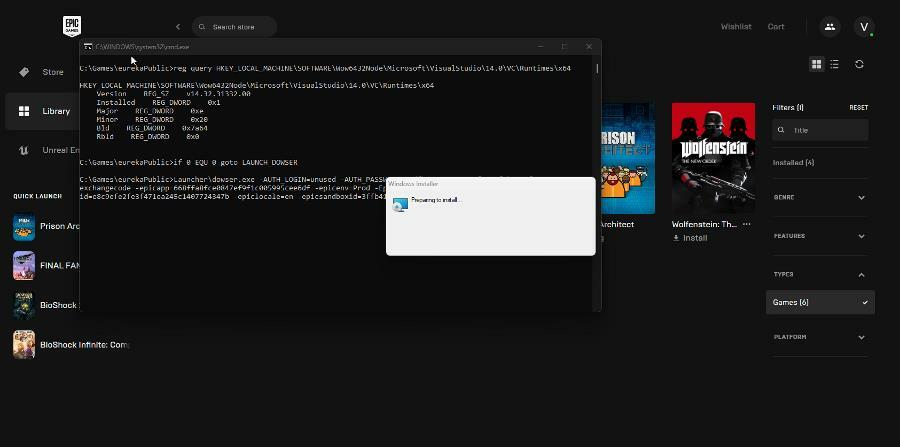
2. Écran noir
- Commencez par fermer le Paradox Launcher.
- Déconnectez-vous d'Internet. Vous pouvez le faire en cliquant sur le Wi-Fi dans le coin inférieur droit, puis en cliquant sur ladite icône pour la désactiver.
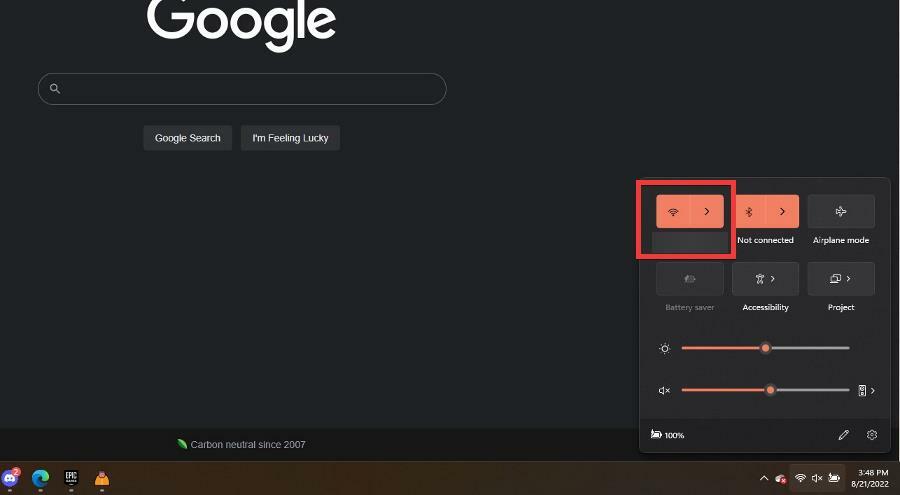
- Ouvrez à nouveau Paradox Launcher et déconnectez-vous si votre compte est toujours connecté.
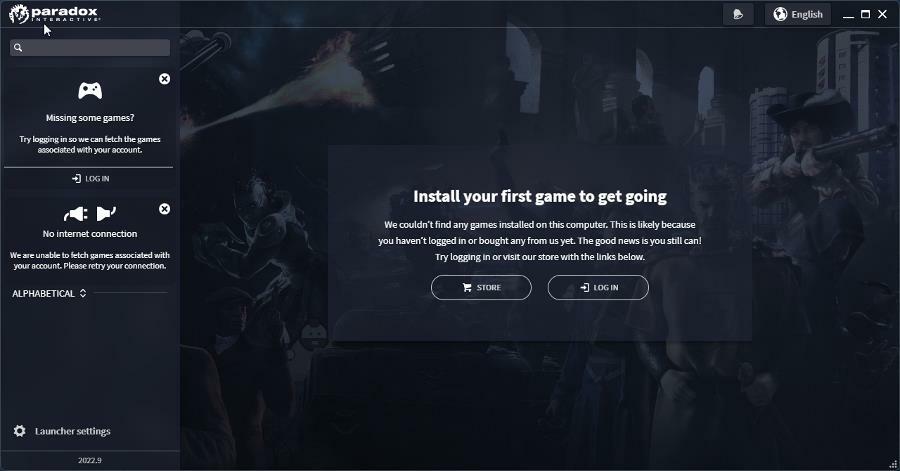
- Reconnectez-vous à Internet et le problème devrait être résolu.
3. Écran bleu
- La première façon de mettre à jour les pilotes est d'aller sur le Windows Update rubrique dans la Réglages menu.
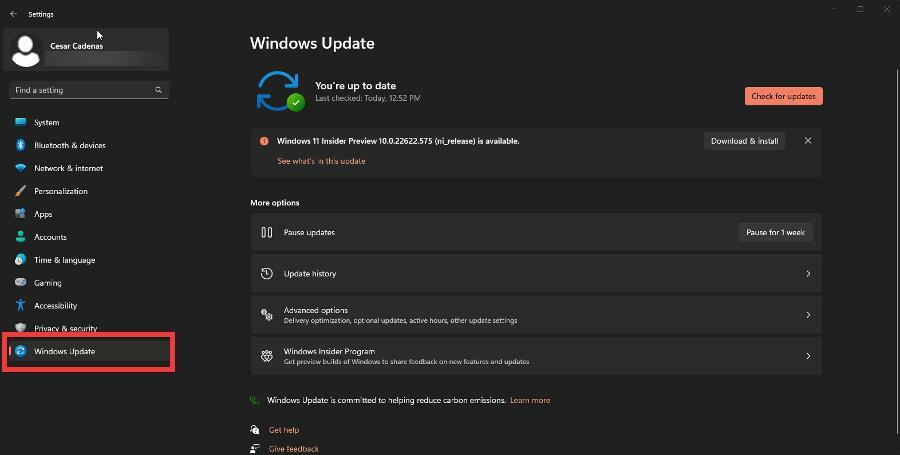
- Vous pouvez cliquer sur le Vérifier les mises à jour dans le coin supérieur droit si des mises à jour sont disponibles.
- Vous pouvez cliquer Télécharger et installer pour mettre à jour votre ordinateur.
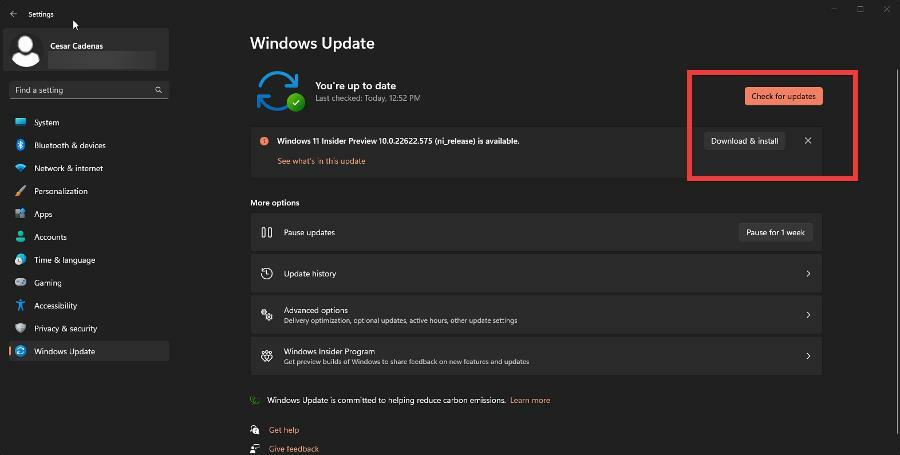
- Inversement, vous pouvez ouvrir le Gestionnaire de périphériques et cliquez sur Disques durs.
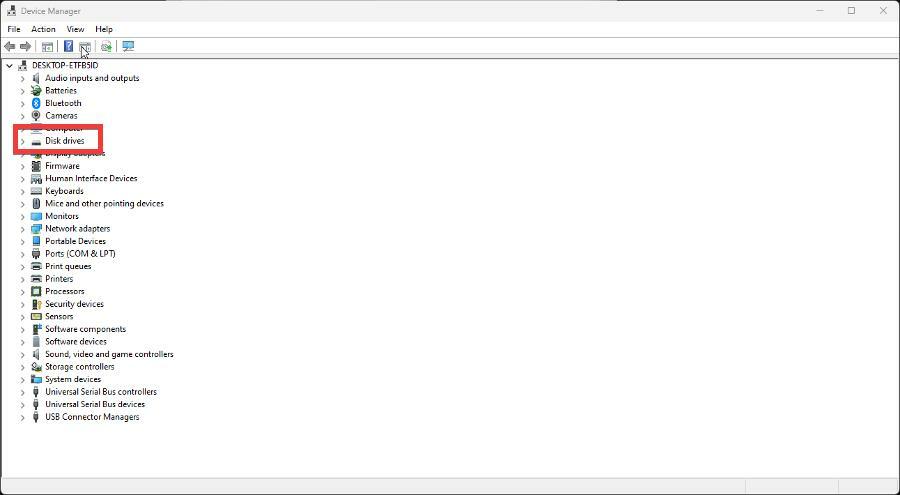
- Cliquez avec le bouton droit sur le pilote et sélectionnez Mettre à jour les pilotes.
- Dans cette nouvelle fenêtre, sélectionnez Rechercher automatiquement des pilotes mettre à jour. Une fois cela fait, la fenêtre se fermera automatiquement.
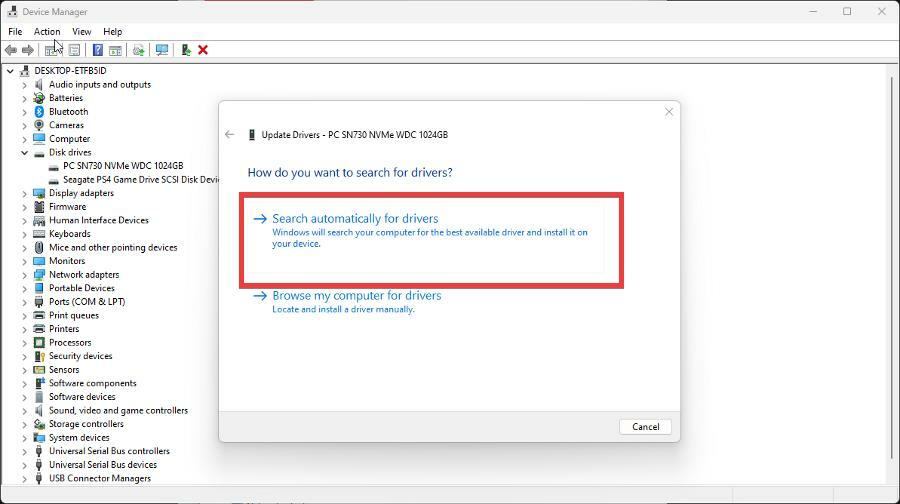
Conseil d'expert: Certains problèmes de PC sont difficiles à résoudre, en particulier lorsqu'il s'agit de référentiels corrompus ou de fichiers Windows manquants. Si vous rencontrez des problèmes pour corriger une erreur, votre système peut être partiellement endommagé. Nous vous recommandons d'installer Restoro, un outil qui analysera votre machine et identifiera la panne.
Cliquez ici pour télécharger et commencer à réparer.
Les problèmes d'écran bleu résultent davantage de problèmes de matériel ou de pilote qu'avec Paradox Launcher.
L'ordinateur a des dizaines de pilotes et si l'un d'eux est obsolète, vous pouvez passer beaucoup de temps à le rechercher. Si vous voulez une alternative plus sûre et plus rapide, vous devriez envisager d'utiliser un outil spécialisé dans les mises à jour de pilotes comme DriverFix.
Diverses erreurs sont le résultat d'un pilote défectueux. Lorsque c'est le cas, vous devrez peut-être mettre à jour ou réinstaller complètement ce composant spécifique. Comme le processus n'est pas simple à réaliser, nous vous recommandons d'utiliser un outil automatisé pour le travail. Voici comment procéder :
- Téléchargez et installez DriverFix.
- Lancez l'application.
- Attendez que le logiciel détecte tous vos pilotes défectueux.
- Vous verrez maintenant une liste de tous les pilotes qui ont des problèmes, et il vous suffit de sélectionner ceux que vous voudriez réparer.
- Attendez que DriverFix télécharge et installe les pilotes les plus récents.
- Redémarrer votre PC pour que les modifications prennent effet.

DriverFix
Protégez votre Windows de tout type d'erreurs causées par des pilotes corrompus, en installant et en utilisant DriverFix dès aujourd'hui !
Visitez le site Web
Avis de non-responsabilité: ce programme doit être mis à jour à partir de la version gratuite afin d'effectuer certaines actions spécifiques.
4. Écran blanc
- Rechercher et ouvrir Pare-feu Windows Defender avec Sécurité avancée.
- Cliquez sur Règles entrantes sur la gauche.
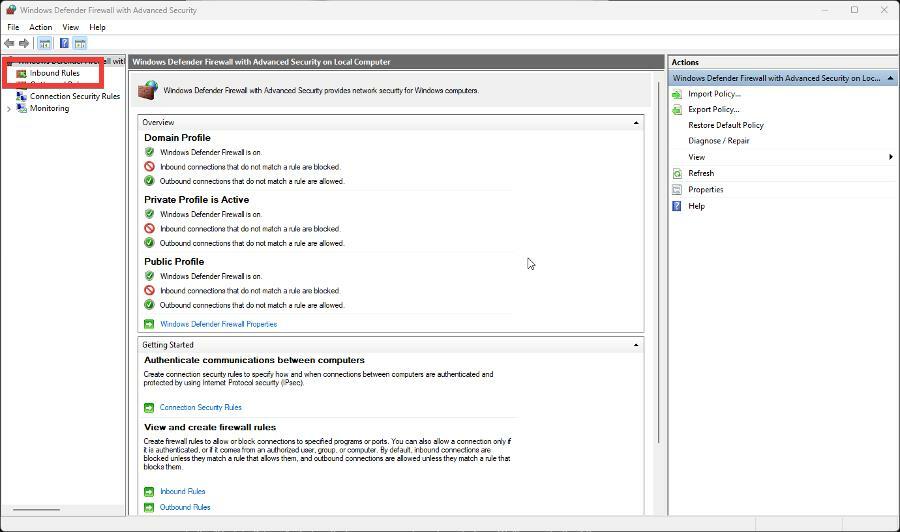
- Cliquez sur Nouvelle règle sur le côté droit.
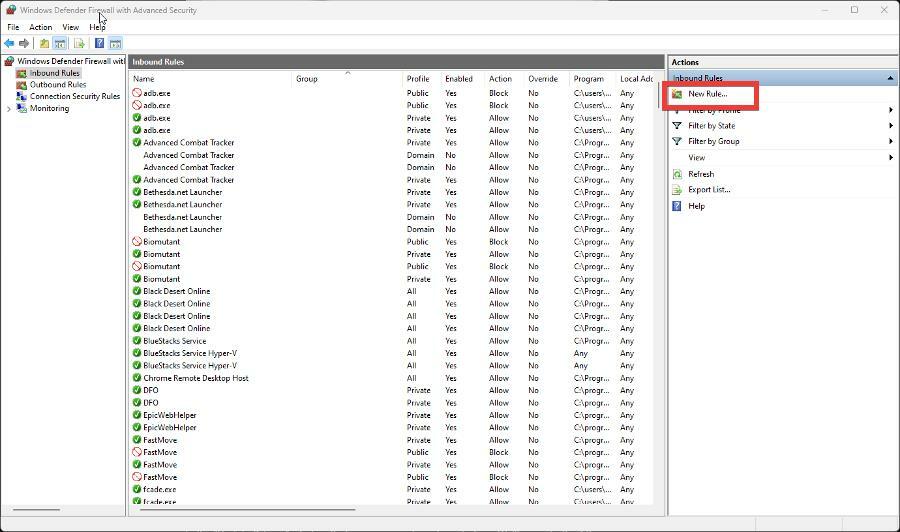
- Dans cette nouvelle fenêtre, cliquez sur Programme, alors Prochain.
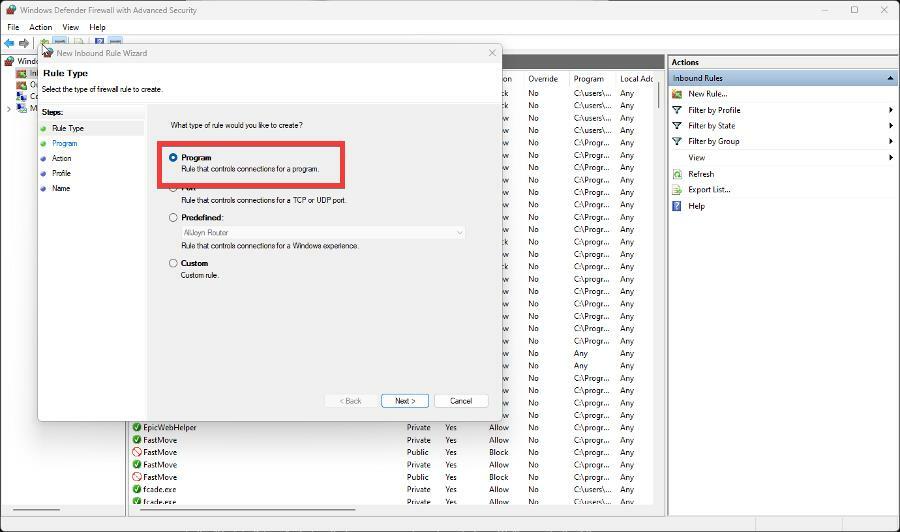
- Cliquez sur Parcourir.
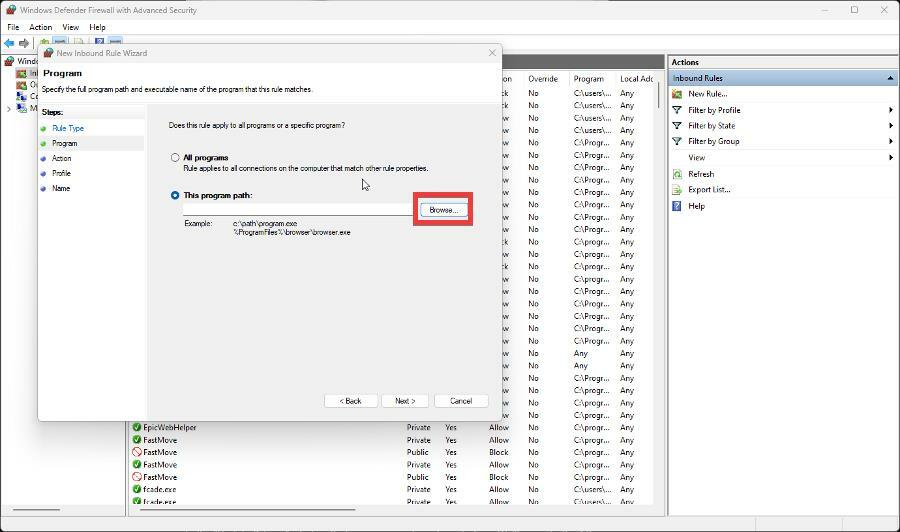
- Dans l'explorateur de fichiers, accédez à:
C:\Utilisateurs\\AppData\Local\Programs\Paradox Interactive\lanceur - Sélectionnez la version la plus récente.
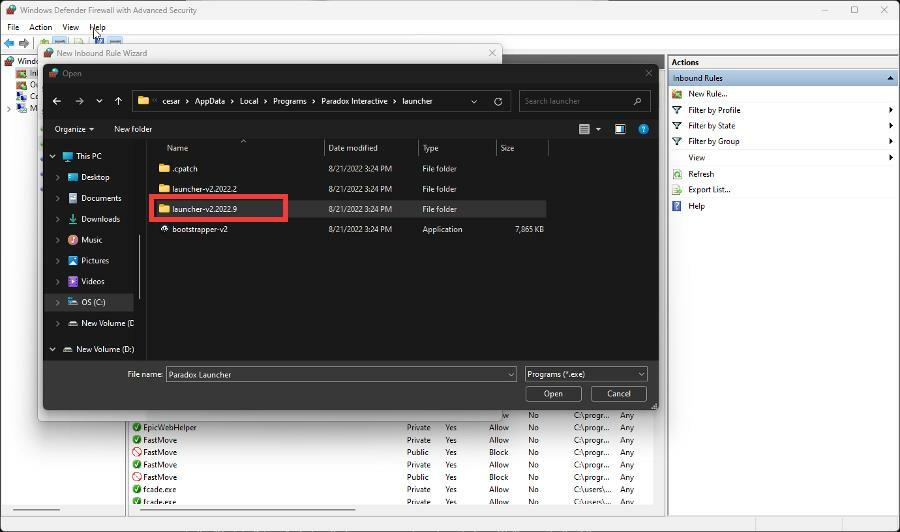
- Dans le dossier suivant, sélectionnez Paradox Launcher puis Ouvert.
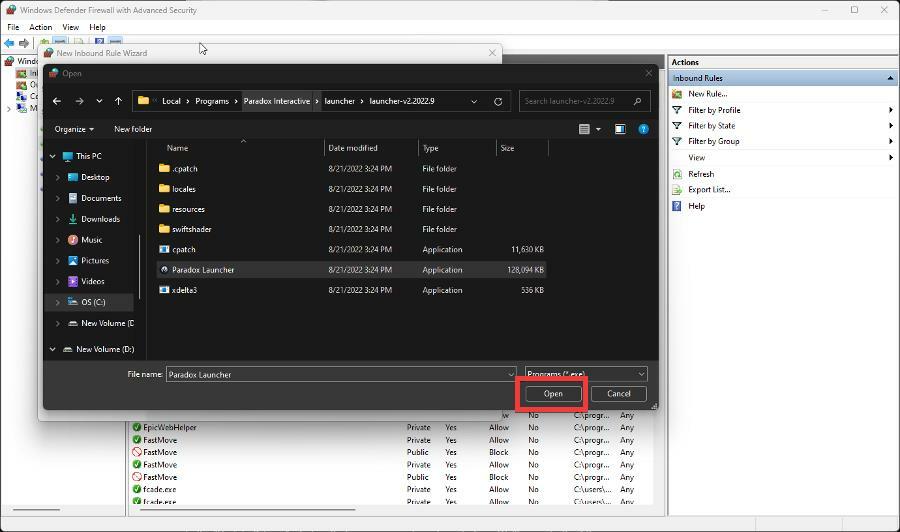
- De retour dans l'assistant de règle de trafic entrant, cliquez sur Prochain.
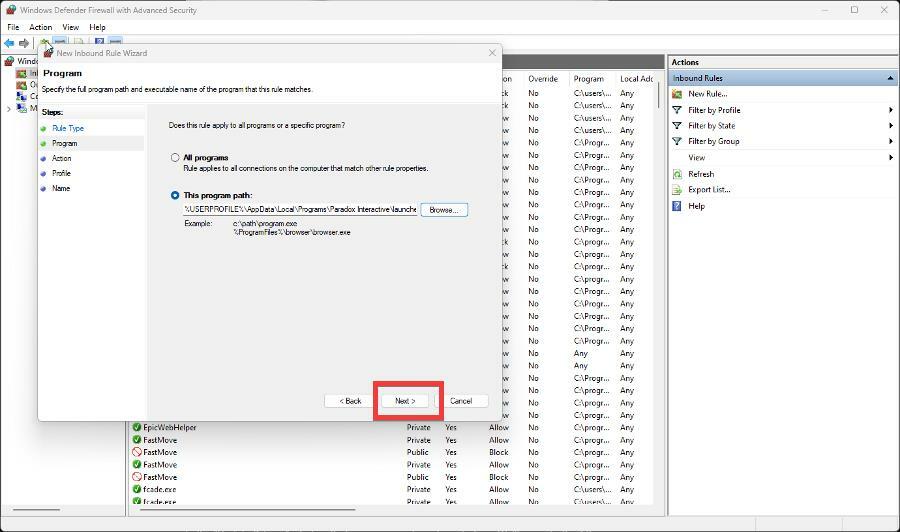
- Cliquez sur Autoriser la connexion, alors Prochain.
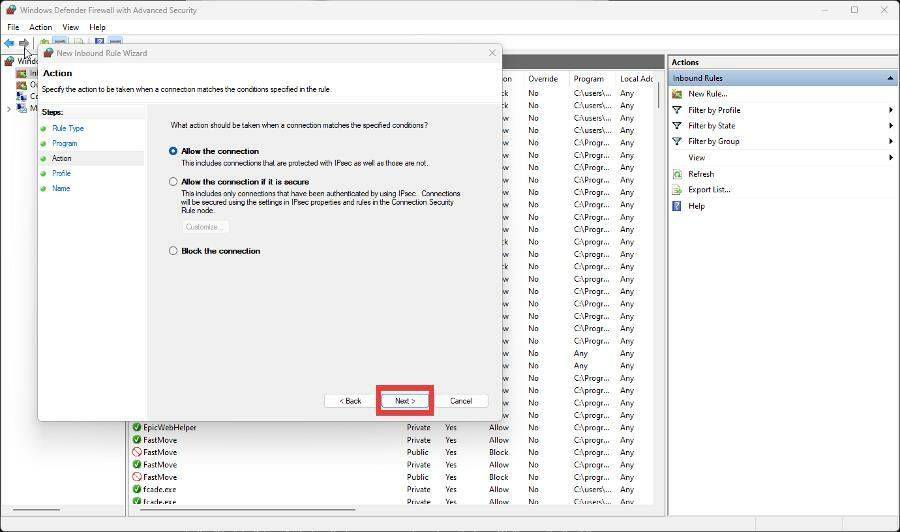
- Configurez comment la règle sera appliquée puis cliquez sur Suivant.
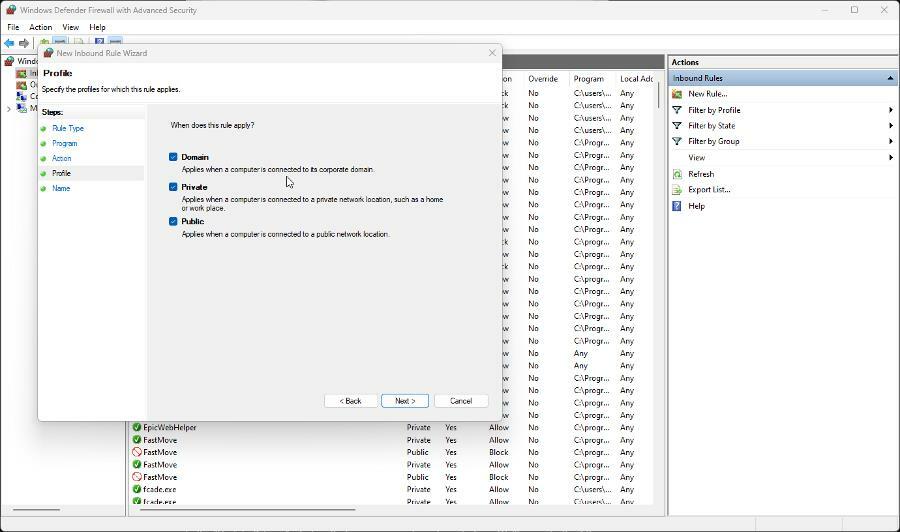
- Donnez un nom et une description à la règle si vous le souhaitez.
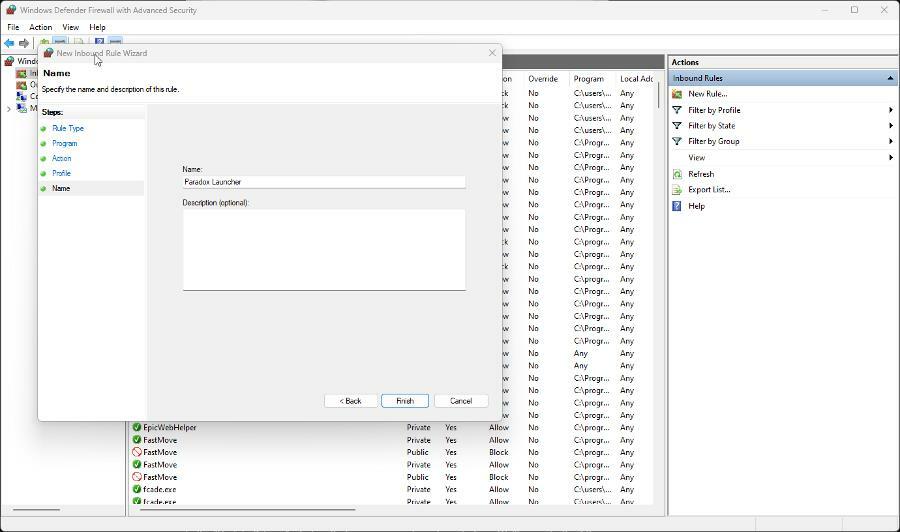
- Cliquez sur Finir.
5. L'application plante
- Pour résoudre le problème de plantage de Paradox Launcher, vous devez essentiellement répéter les étapes de la première solution.
- Désinstallez Paradox Launcher dans le Paramètres Windows menu.
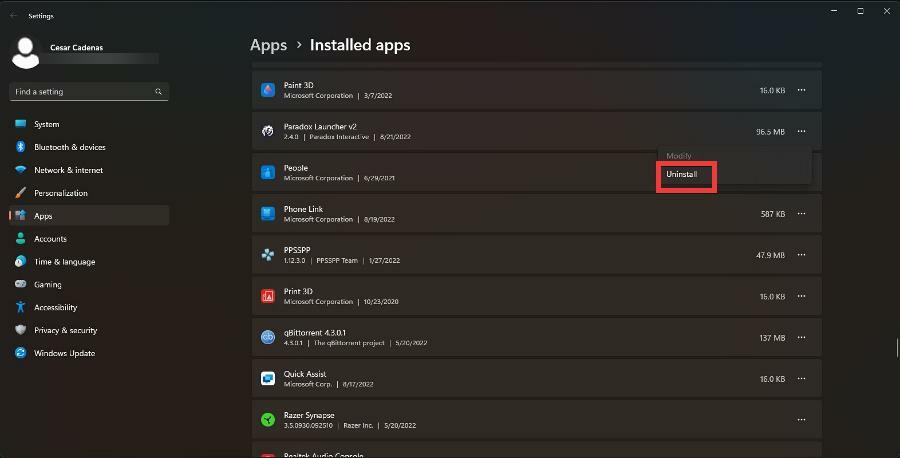
- Et comme avant, vous devrez aller dans l'explorateur de fichiers et supprimer trois dossiers spécifiques.
- Aller à:
C:/utilisateurs//AppData/Local/Programmes/Paradox Interactive/ - Supprimez le dossier affiché dans l'image. Rappelez-vous que doit être remplacé par le nom d'utilisateur que vous utilisez pour votre ordinateur.
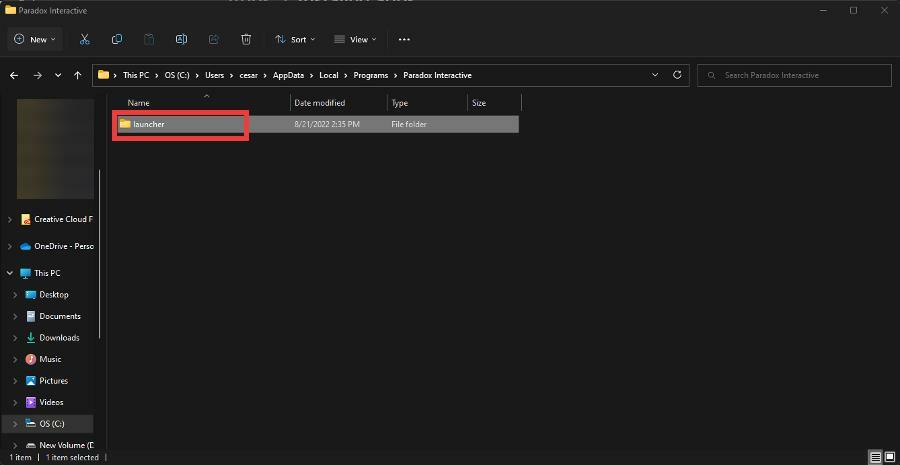
- Allez maintenant à:
C:/utilisateurs//AppData/Local/Paradox Interactif/ - Supprimez le dossier affiché dans l'image :
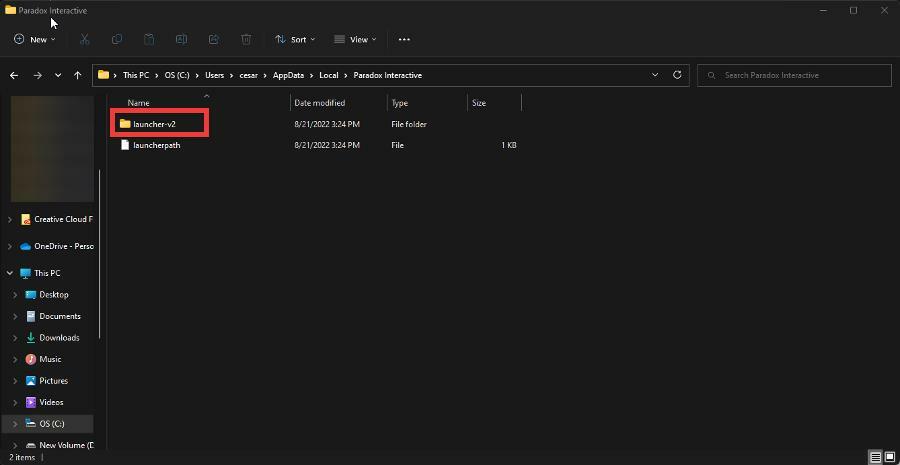
- Aller à:
C:/utilisateurs//AppData/Roaming/Paradox Interactive/launcher-v2/ - Supprimez le dossier ici :
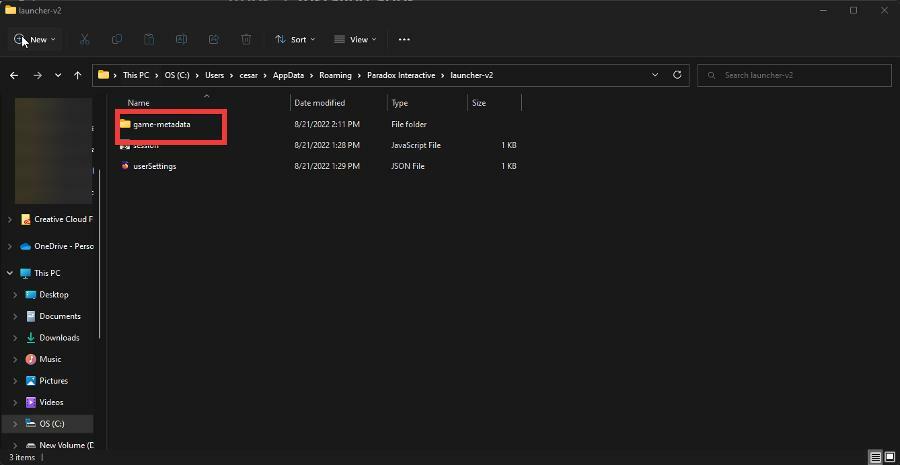
- Exécutez maintenant Steam ou Epic Games Launcher, selon celui qui porte le titre Paradox Interactive, et exécutez-le en tant qu'administrateur.
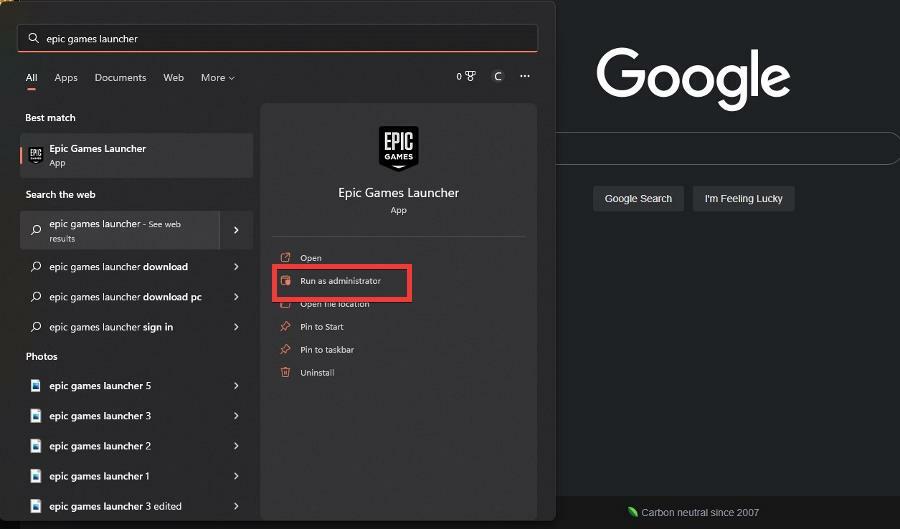
- Lancez le titre Paradox Interactive à partir de l'application tierce.
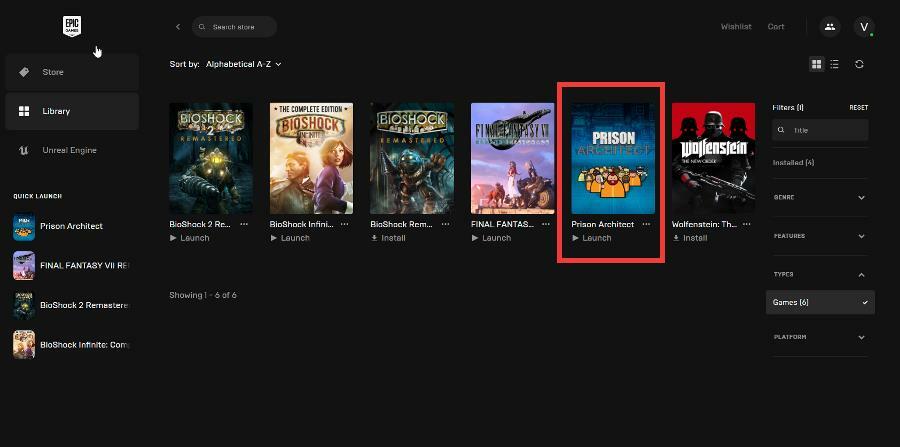
- Cela réinstallera le lanceur Paradox et préparera le jeu.
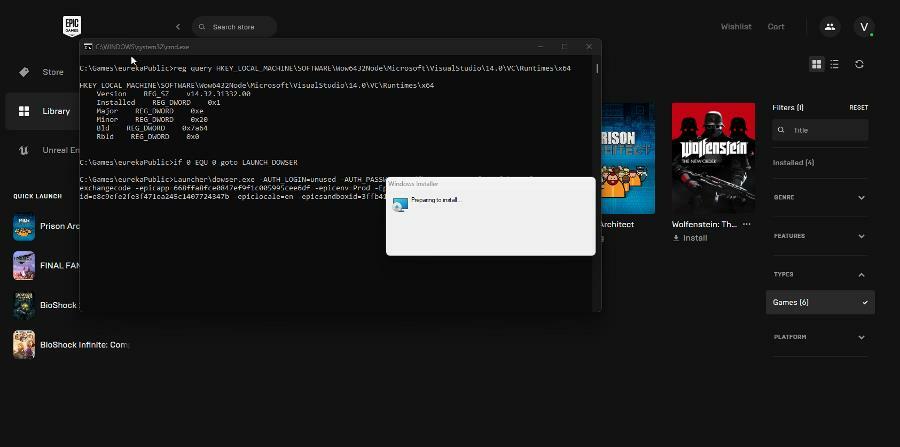
6. Jeu déjà installé
- Commencez par désinstaller le lanceur Paradox et accédez aux emplacements suivants dans l'explorateur de fichiers.
- Tout d'abord, rendez-vous sur:
C:/utilisateurs//AppData/Local/Programmes/Paradox Interactive/ - Supprimez le fichier ici :
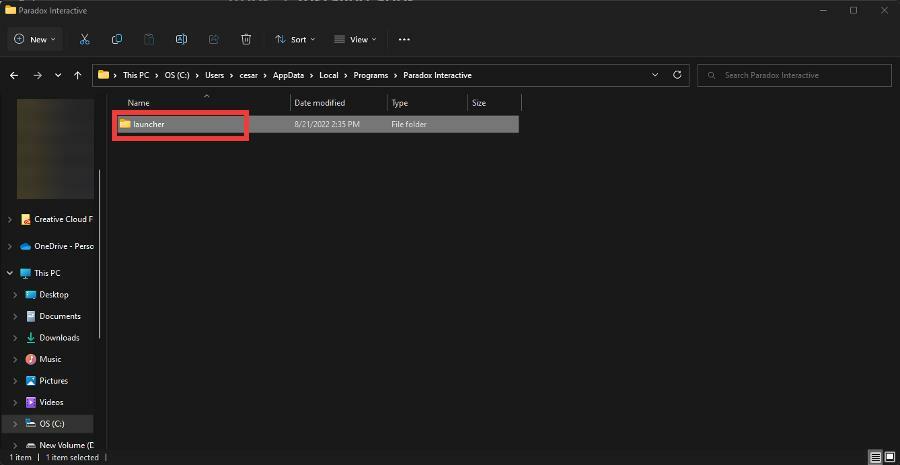
- Ensuite aller à:
C:/utilisateurs//AppData/Local/Paradox Interactif/ - Supprimez le dossier ici :
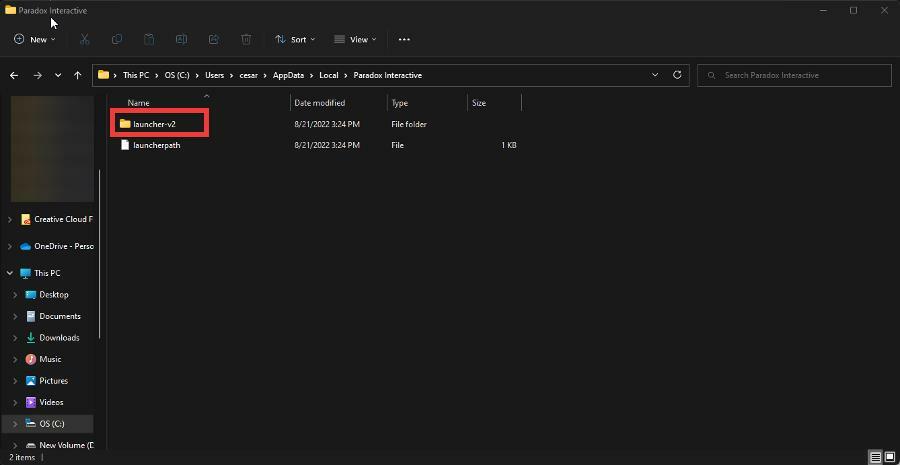
- Enfin, rendez-vous sur:
C:/utilisateurs//AppData/Roaming/Paradox Interactive/launcher-v2/ - Supprimez le dossier qui s'y trouve.
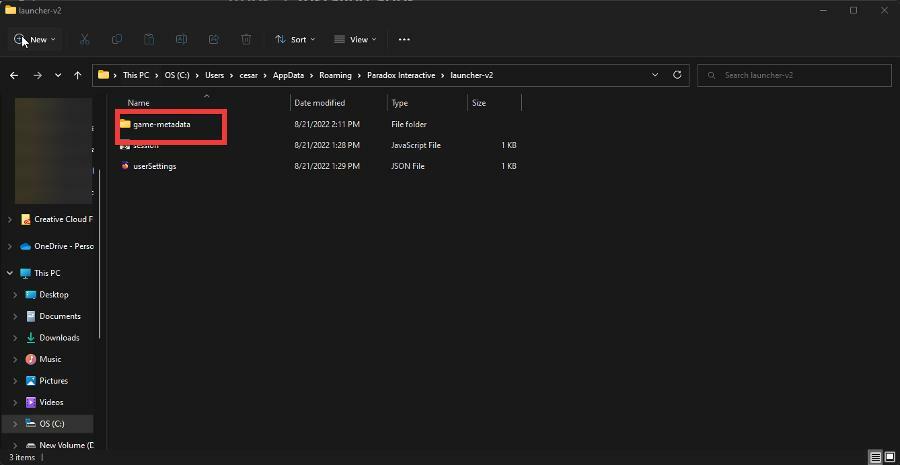
- Lancez le jeu Paradox Interactive à partir d'un lanceur tiers comme Steam ou Epic Games Launcher.
- Comment jouer à Myst Game Series sur votre PC Windows 10/11
- 3 façons simples de supprimer les sauvegardes Steam Cloud de votre PC
- 4 meilleures façons de jouer à Heroes of Might and Magic 3 sur Windows/Mac
7. Le bouton de lecture ne fonctionne pas
- Il existe deux méthodes que vous pouvez essayer. Tout d'abord, vous pouvez exécuter Paradox Launcher en tant qu'administrateur. Affichez la barre de recherche et tapez Lanceur de paradoxes.
- Sélectionner Exécuter en tant qu'administrateur.
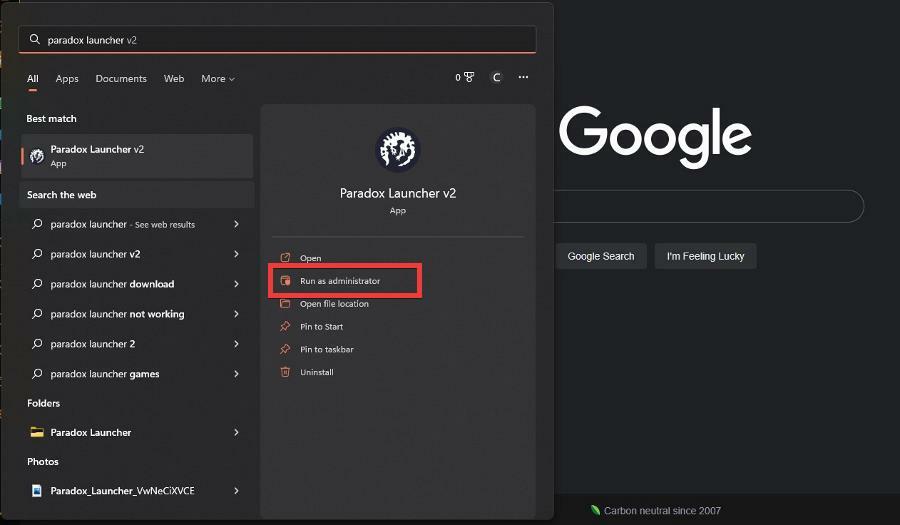
- L'autre chose que vous pouvez faire est de mettre à jour manuellement l'application si elle ne l'a pas fait automatiquement. Accédez au site Web de Paradox Launcher et retéléchargez l'application pour la mettre à jour.
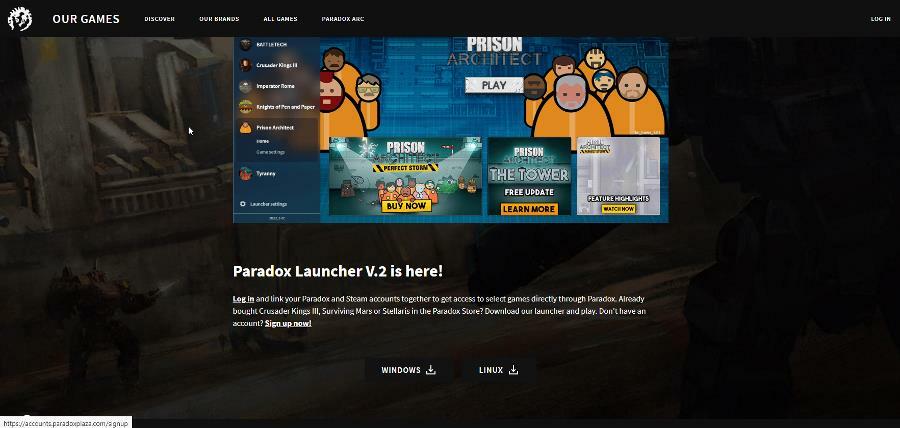
8. Impossible de localiser le fichier de configuration
- Pour résoudre ce problème, vous devez exécuter la première solution. Commencez par désinstaller Paradox Launcher de votre ordinateur.
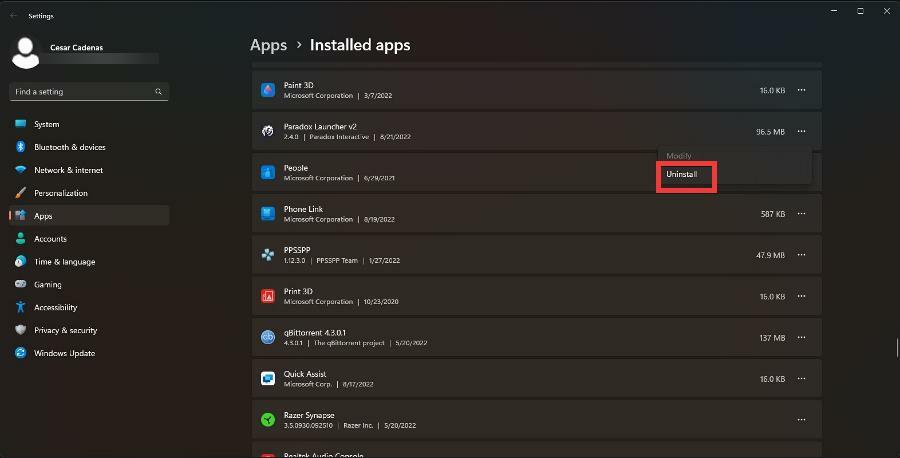
- Allez maintenant à:
C:/utilisateurs//AppData/Local/Programmes/Paradox Interactive/ - Supprimez le dossier ici :
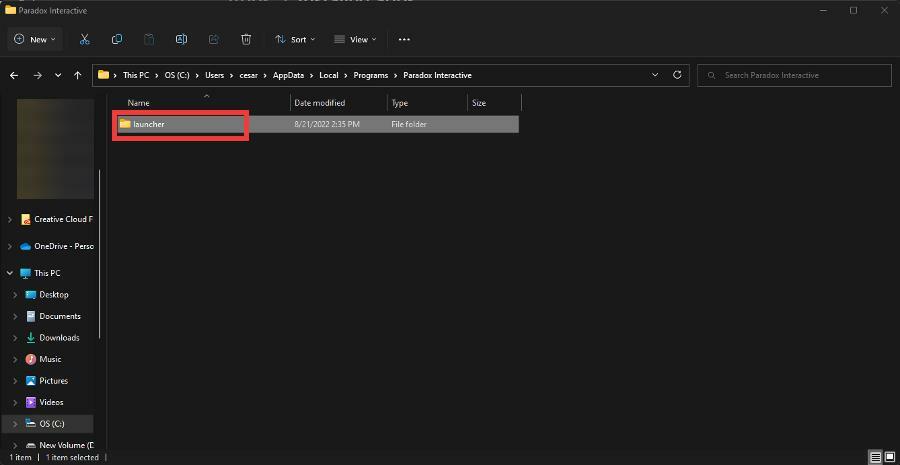
- Allez maintenant à:
C:/utilisateurs//AppData/Local/Paradox Interactif/ - Supprimez le dossier :
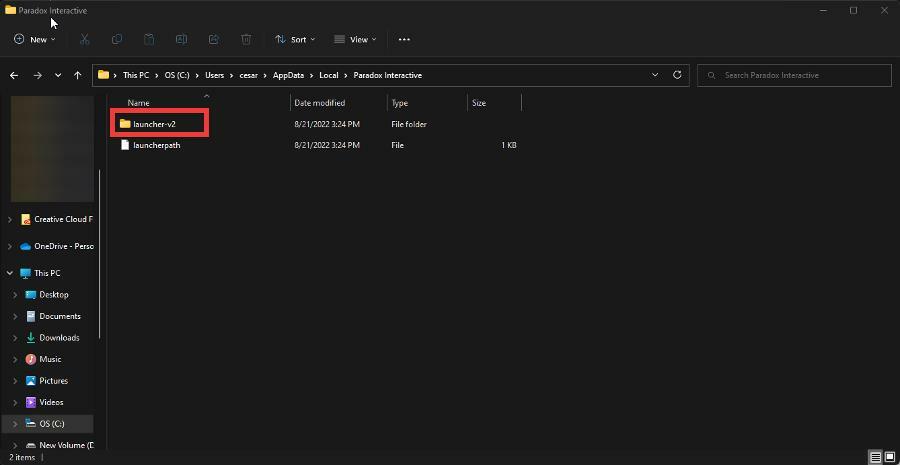
- Enfin, rendez-vous sur:
C:/utilisateurs//AppData/Roaming/Paradox Interactive/launcher-v2/ - Supprimez le dossier intitulé jeu-métadonnées:
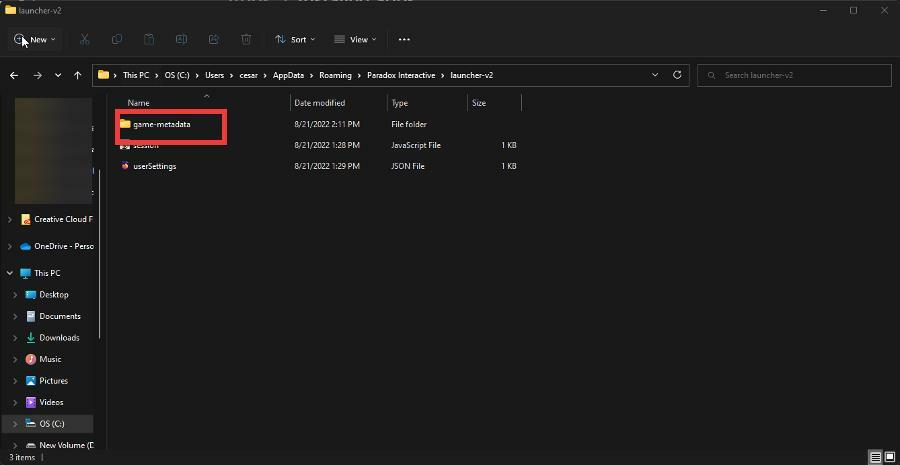
9. Impossible de vérifier la propriété
- L'impossibilité de vérifier la propriété d'un jeu sur le lanceur Paradox est due à un problème avec Windows.
- Une façon de résoudre ce problème consiste à démarrer le jeu via un lanceur tiers comme Steam ou Epic Games Launcher.
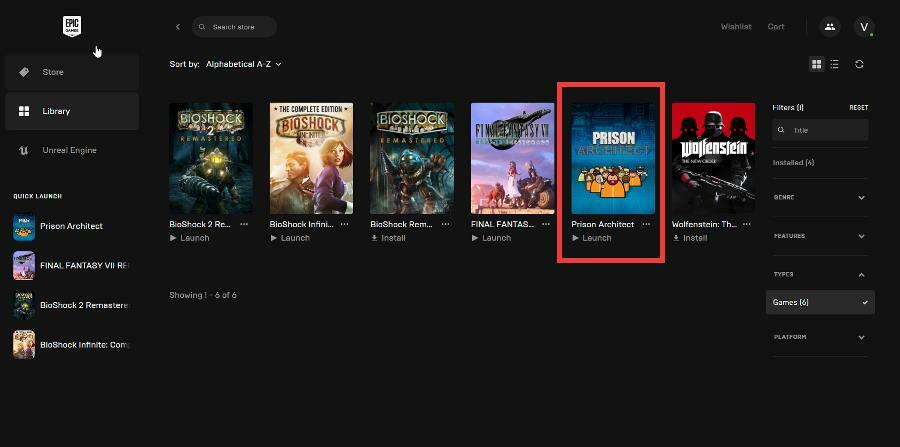
- Si vous avez acheté le jeu via le Microsoft Store, vous devez d'abord redémarrer votre ordinateur.
- Après avoir redémarré l'ordinateur, accédez au Microsoft Store et lancez le jeu à partir de là. Le problème devrait être résolu.
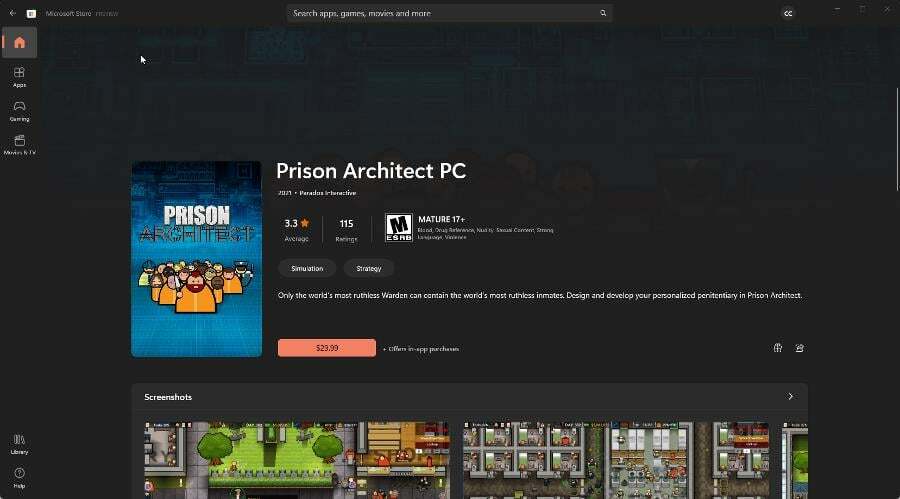
10. Erreur de configuration V2
- Assurez-vous que Paradox Launcher respecte les règles de trafic entrant de Pare-feu Windows Defender avec Sécurité avancée.
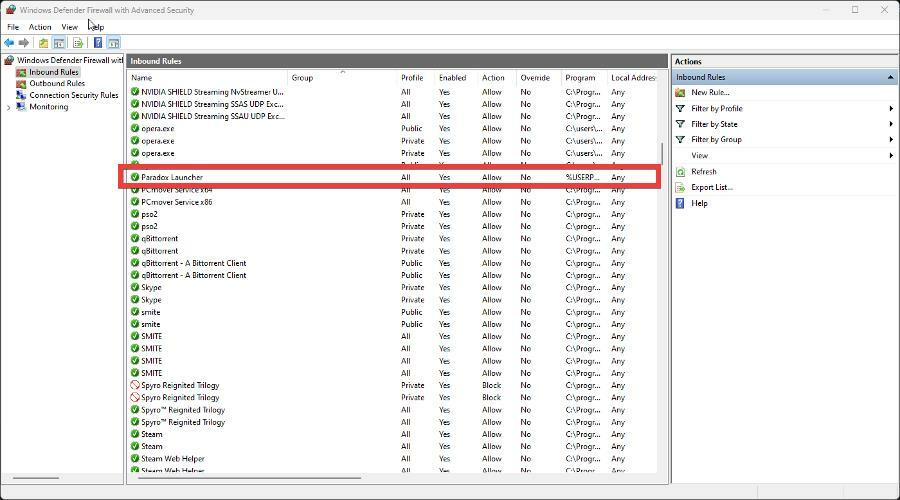
- Pour ajouter une règle entrante, cliquez sur Règles entrantes sur la gauche.
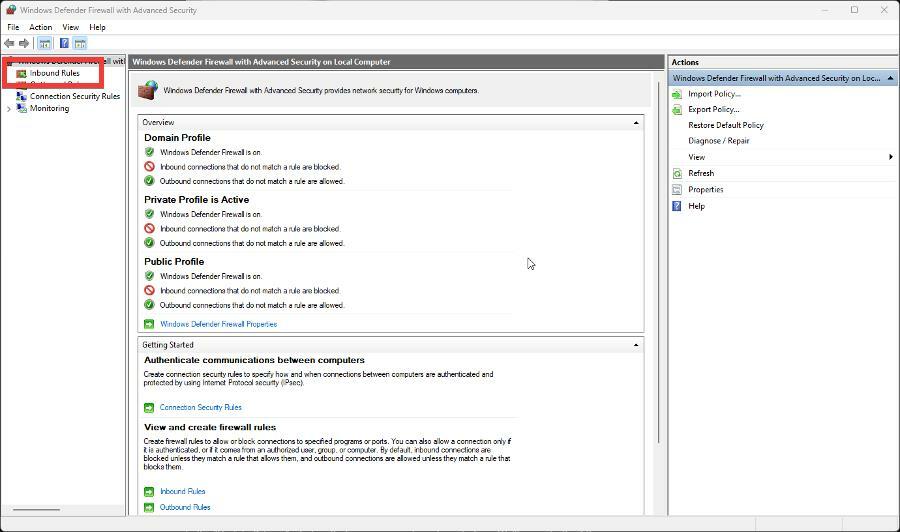
- Pour ajouter une règle entrante pour Paradox Launcher, cliquez sur Règles entrantes.
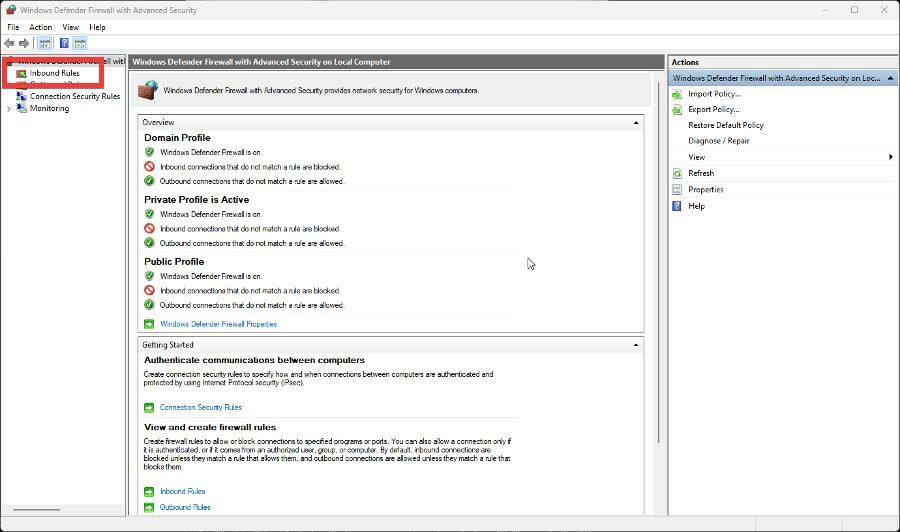
- Cliquez sur Nouvelle règle dans le coin supérieur droit.
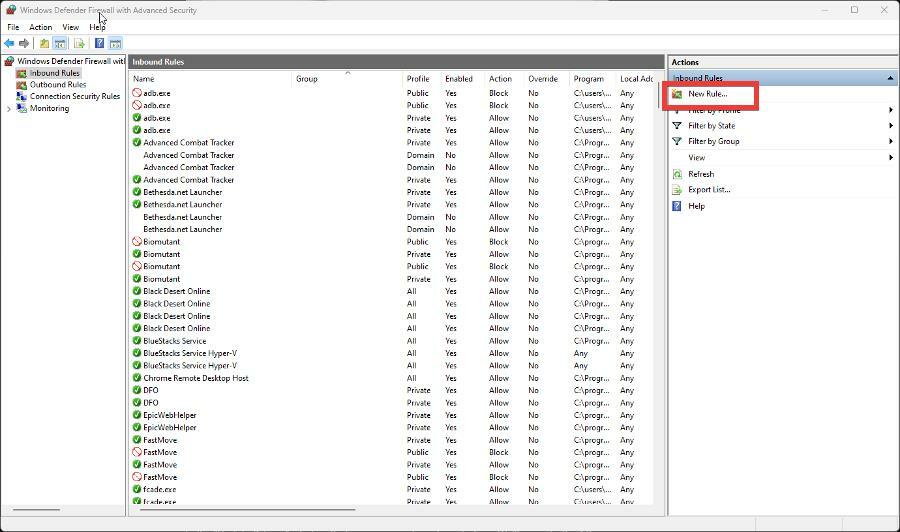
- Dans la nouvelle fenêtre, sélectionnez Programme puis cliquez Prochain.
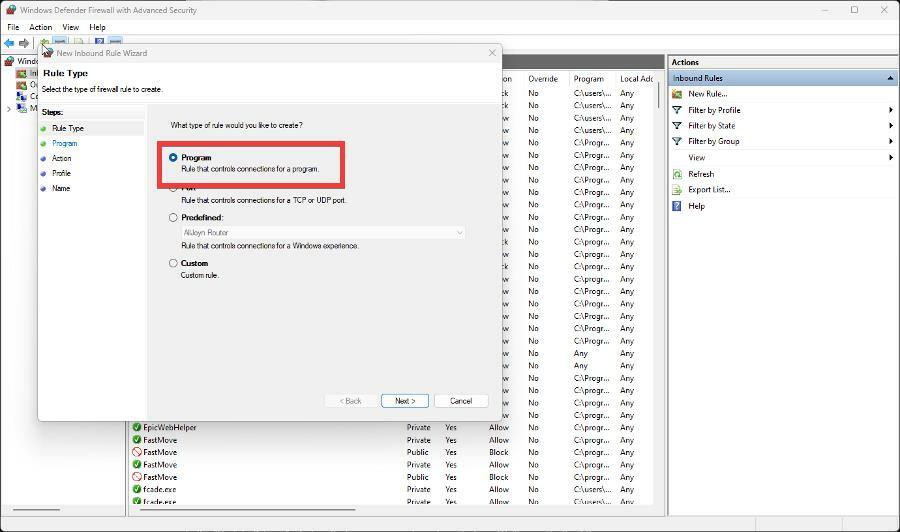
- Dans la fenêtre suivante, cliquez sur Parcourir.
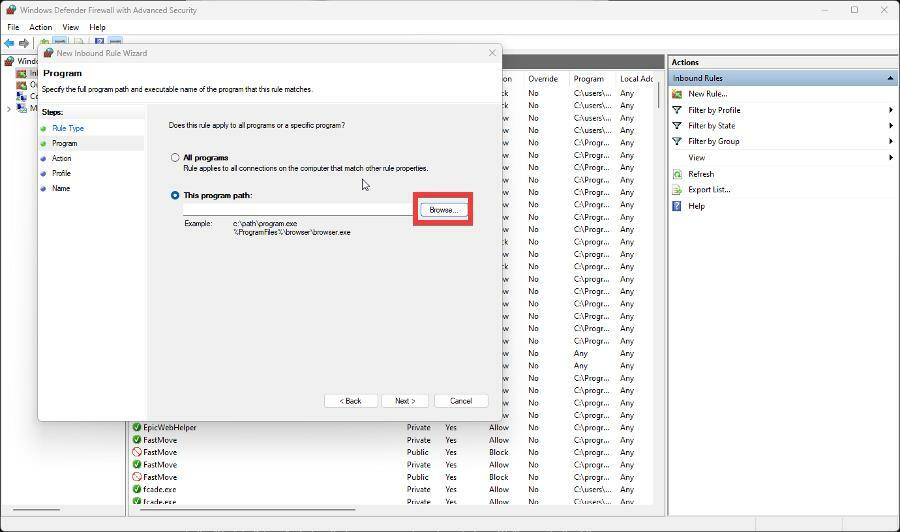
- Aller à:
C:\Utilisateurs\\AppData\Local\Programs\Paradox Interactive\lanceur - Ouvrez la version la plus complète de Paradox Launcher.
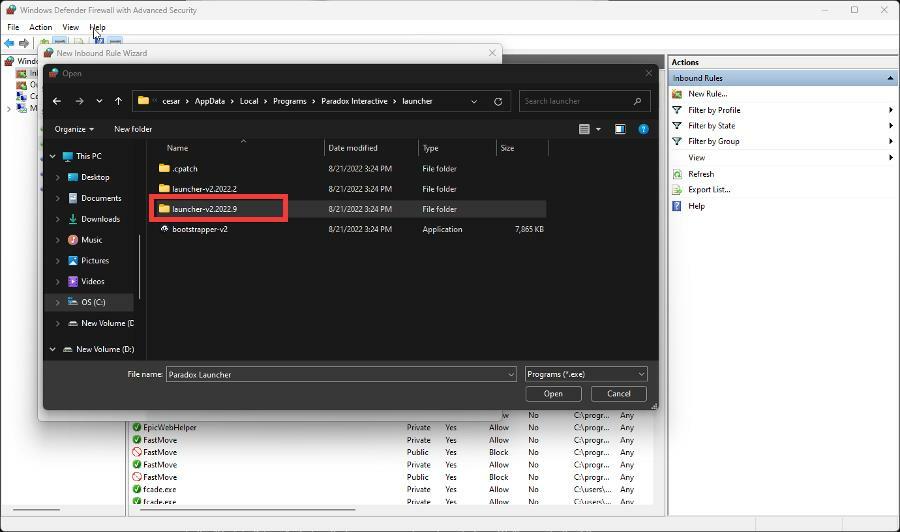
- Sélectionner Lanceur de paradoxes puis cliquez Ouvert.
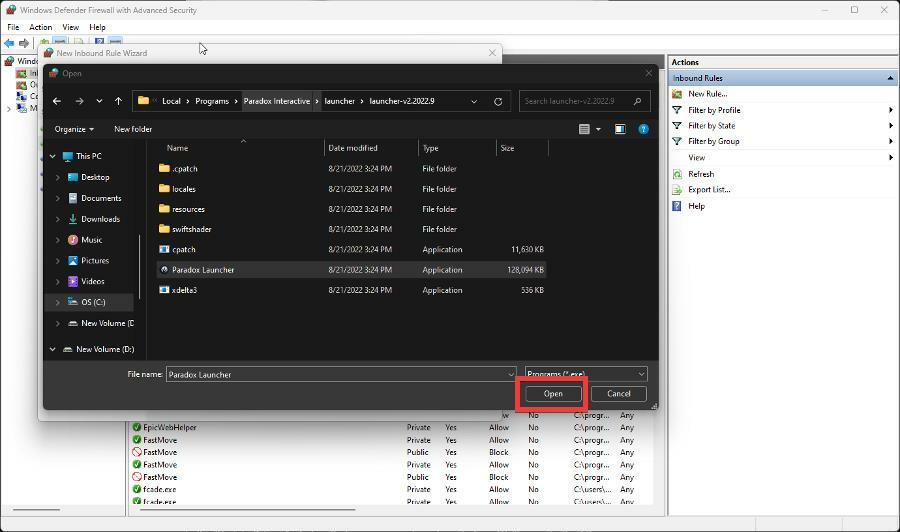
- Avec le lanceur maintenant dans le chemin du programme, cliquez sur Prochain.
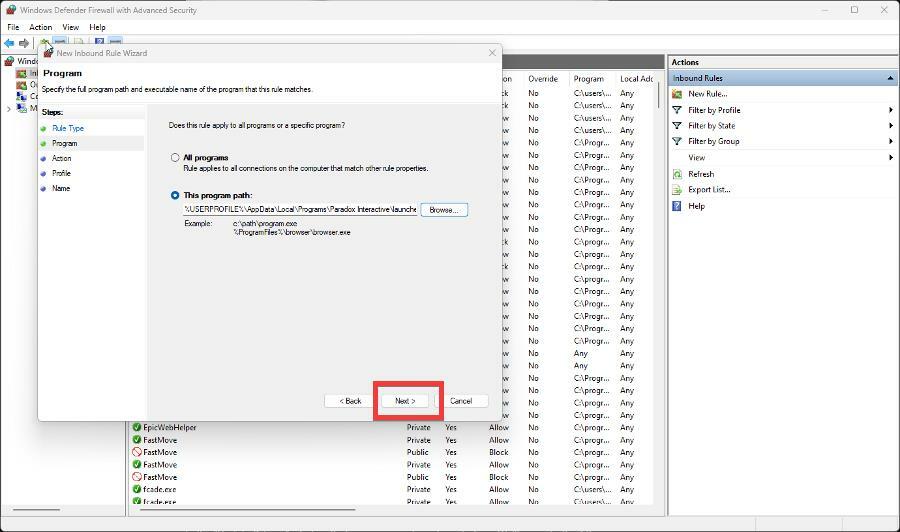
- Dans la fenêtre suivante, sélectionnez Autoriser la connexion puis cliquez Prochain.
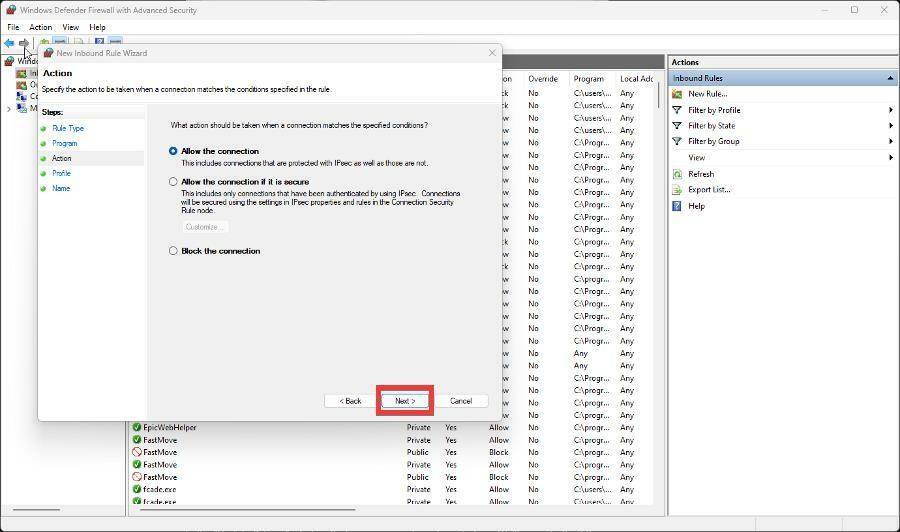
- Sélectionnez quand la règle s'applique dans la fenêtre suivante. Cliquez sur Prochain lorsque vous avez terminé.
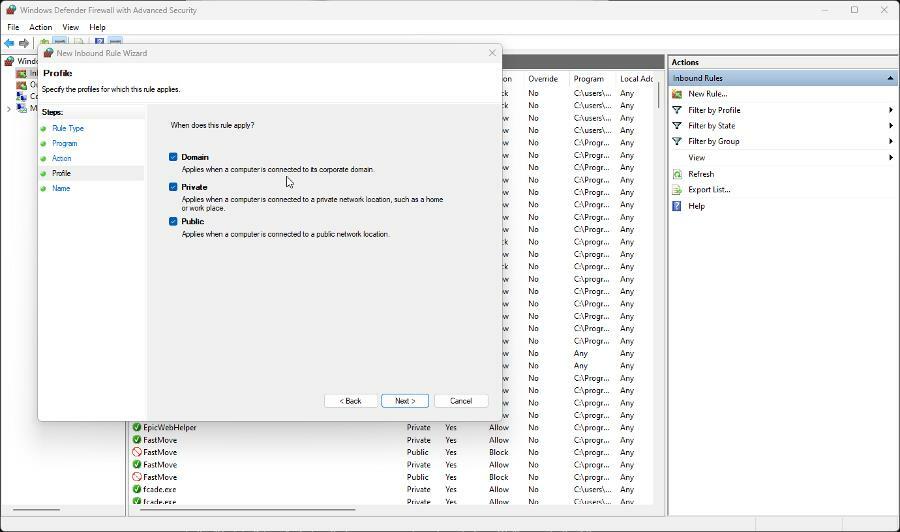
- Nommez la règle et donnez-lui une description si vous le souhaitez. Succès Finir lorsque vous avez terminé.
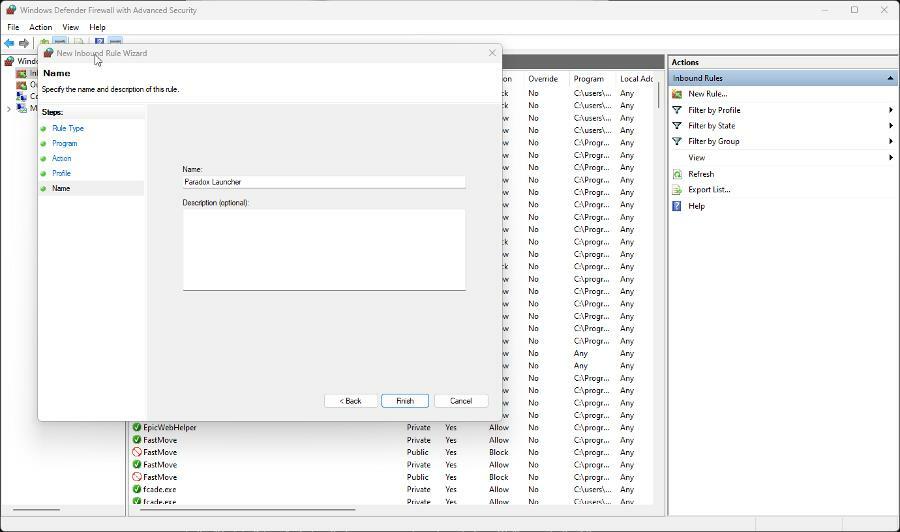
- Vous devriez également vérifier la section de quarantaine de votre logiciel antivirus. Parfois, le fichier EXE est signalé comme un virus. S'il est là, restaurez le fichier et ouvrez Paradox Launcher.
- Dans cet exemple, le fichier EXE ne se trouve pas dans la section de quarantaine, mais il ressemblerait à ceci.
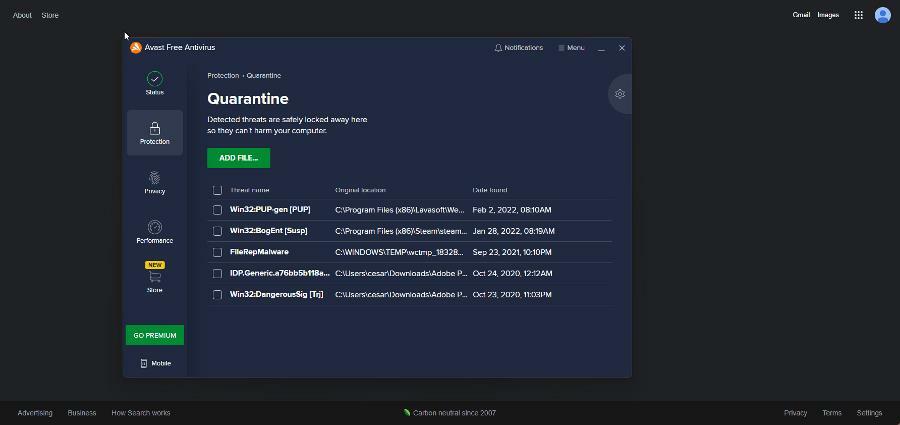
- Si les étapes précédentes n'ont pas fonctionné, il existe une autre méthode.
- Exécutez un lanceur tiers, comme Steam ou Epic Games Launcher, en tant qu'administrateur.
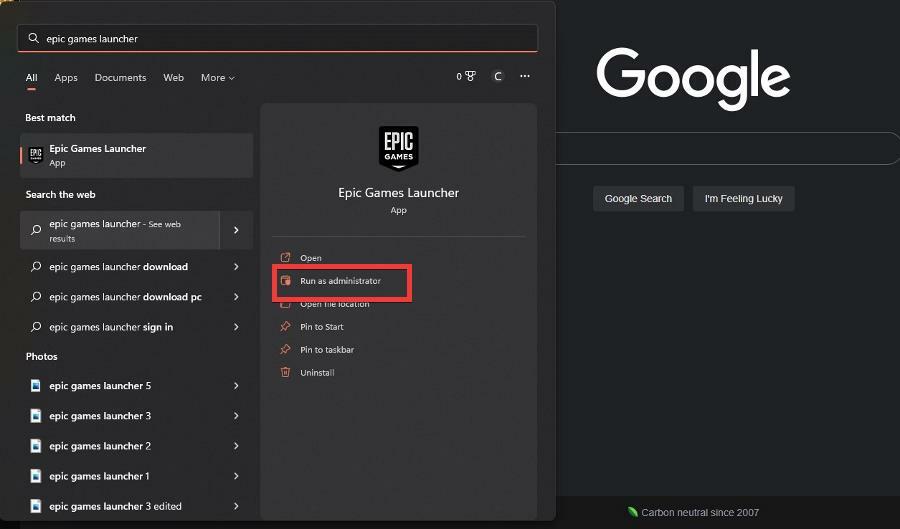
- Exécutez le jeu directement depuis le lanceur tiers.
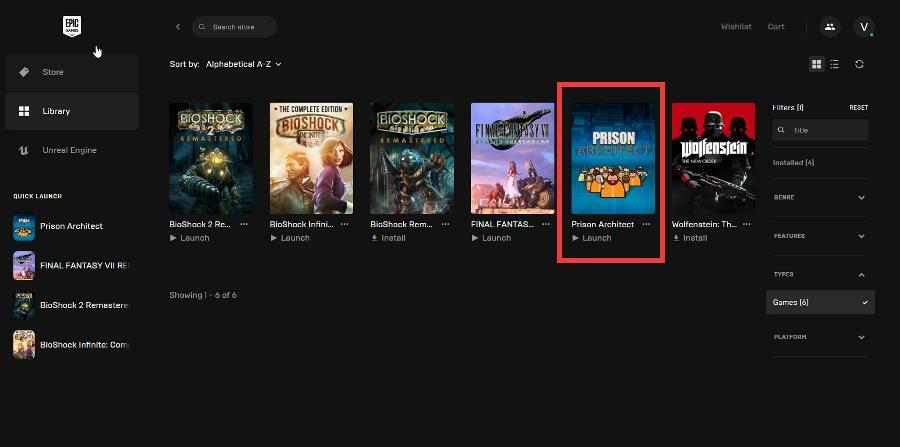
- Fermez le lanceur tiers et désinstallez le lanceur Paradox de votre ordinateur Windows.
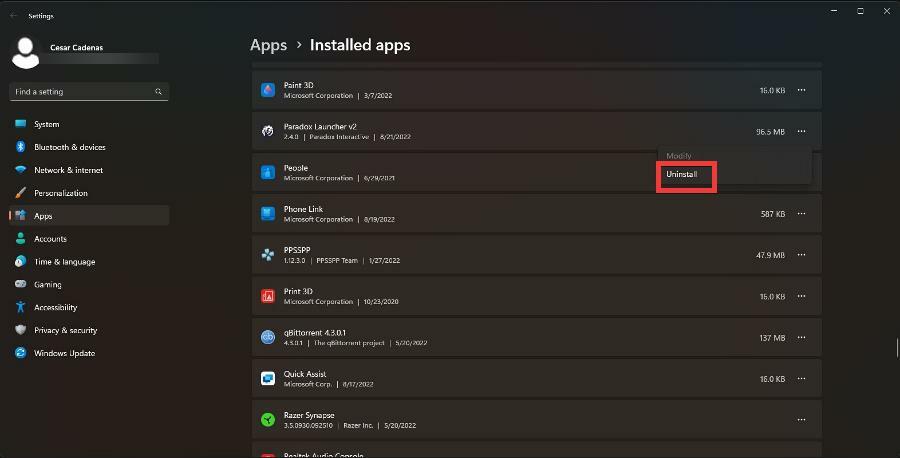
- Ouvrez à nouveau le tiers et démarrez le jeu. Cela entraînera la réinstallation de Paradox Launcher.
11. S'il vous plaît, attendez
- Parfois, le lanceur commencera à se charger sans fin. Heureusement, il existe une solution pour cela, alors cliquez sur la barre de recherche et recherchez le Éditeur de registre. Cliquez sur la première entrée que vous voyez.
- Une fenêtre peut apparaître vous demandant si vous souhaitez apporter des modifications. Cliquez sur Oui.
- Dans le Barre d'adresse de l'Éditeur du Registre, Entrer:
Dossiers HKEY_CURRENT_USER\SOFTWARE\Microsoft\Windows\CurrentVersion\Explorer\User Shell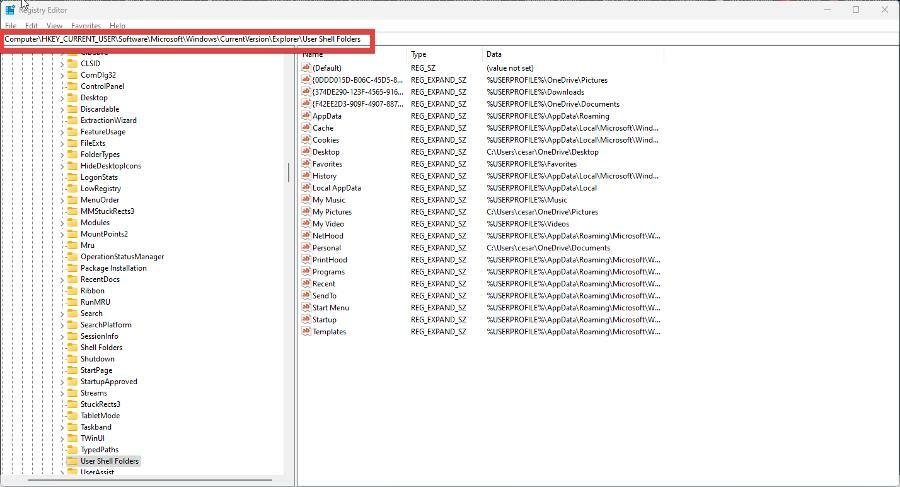
- Sur le côté droit, double-cliquez Personnel.
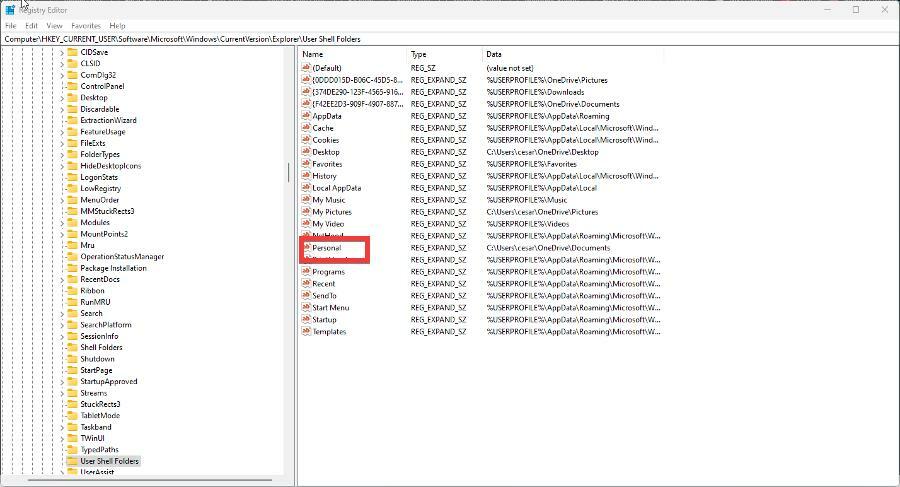
- Dans les données de valeur, saisissez%USERPROFILE%\Documents. Cliquez sur D'ACCORD.
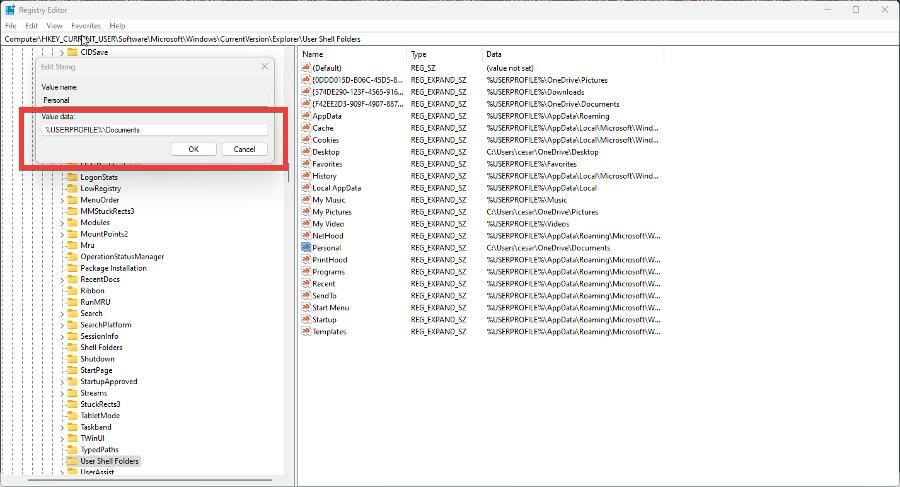
- Redémarrez ensuite votre PC.
12. Lanceur Paradox - le jeu ne s'ouvre pas
- Dans Paradox Launcher, sélectionnez Paramètres de jeu pour le titre.
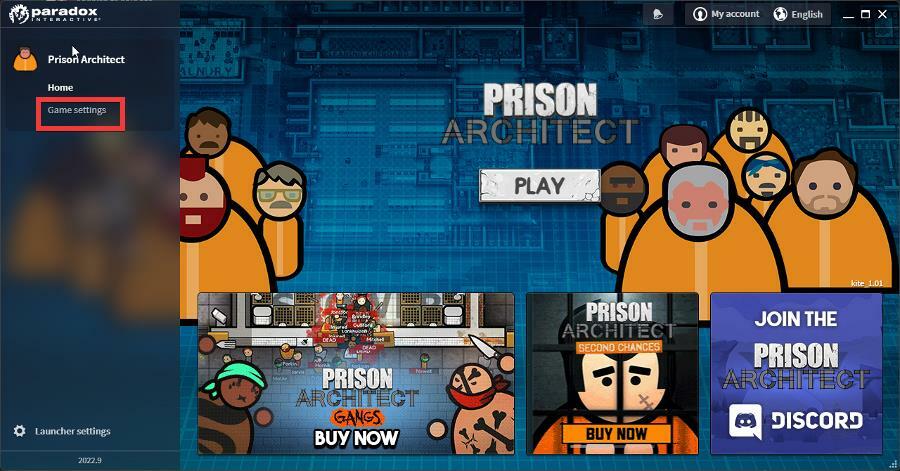
- Réglez le mode d'affichage sur Plein écran sans bordure.
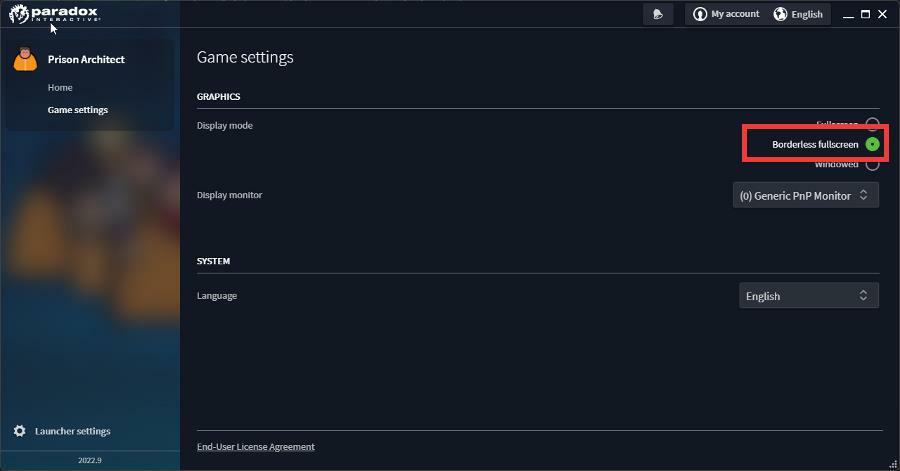
- Allez ensuite au Redistribuable Microsoft Visual C++ page. Téléchargez les programmes d'installation x86 et x64.

- Accédez à l'emplacement du fichier téléchargé. Double-cliquez dessus pour commencer l'installation.
Comment contourner le lanceur Paradox ?
Le contournement du lanceur Paradox peut accélérer le lancement de certains jeux. Il est possible de le faire sous Windows, Linux et Mac OS, chacun avec sa propre méthode. UN fil de discussion utile sur les forums de la communauté Steam répertorie les méthodes de contournement.
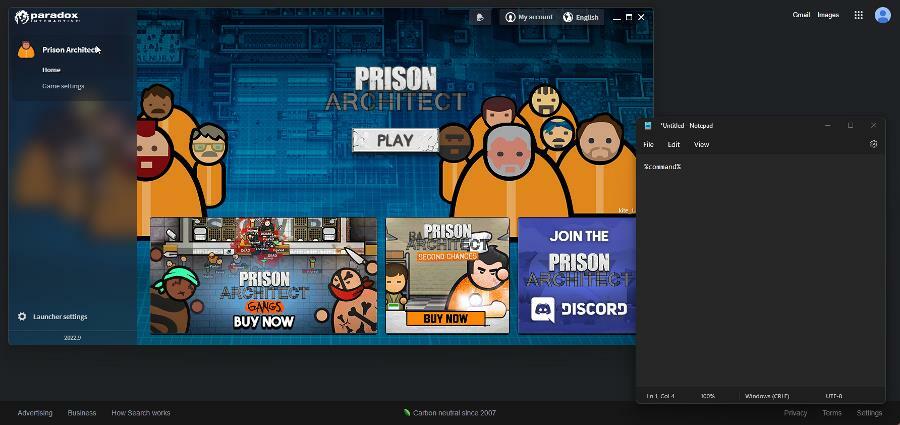
La méthode typique consiste à désinstaller Paradox Launcher, puis à créer un fichier de commandes pour les jeux qui contourneront l'application. Ensuite, vous devrez modifier le fichier de commandes du jeu dans le Bloc-notes et ajouter %commande% au dossier.
Ensuite, vous intégrez le fichier de correctif à Steam et lancez le jeu à partir de là. Faites-le correctement et le jeu s'ouvrira plus rapidement.
N'hésitez pas à laisser un commentaire ci-dessous si vous avez des questions sur d'autres applications ou si vous en avez que vous recommandez. N'hésitez pas non plus à laisser des commentaires sur les guides que vous aimeriez voir ou des informations sur d'autres navigateurs Web.
 Vous avez toujours des problèmes ?Corrigez-les avec cet outil :
Vous avez toujours des problèmes ?Corrigez-les avec cet outil :
- Téléchargez cet outil de réparation de PC noté Excellent sur TrustPilot.com (le téléchargement commence sur cette page).
- Cliquez sur Lancer l'analyse pour trouver les problèmes Windows qui pourraient causer des problèmes au PC.
- Cliquez sur Tout réparer pour résoudre les problèmes avec les technologies brevetées (Remise exclusive pour nos lecteurs).
Restoro a été téléchargé par 0 lecteurs ce mois-ci.